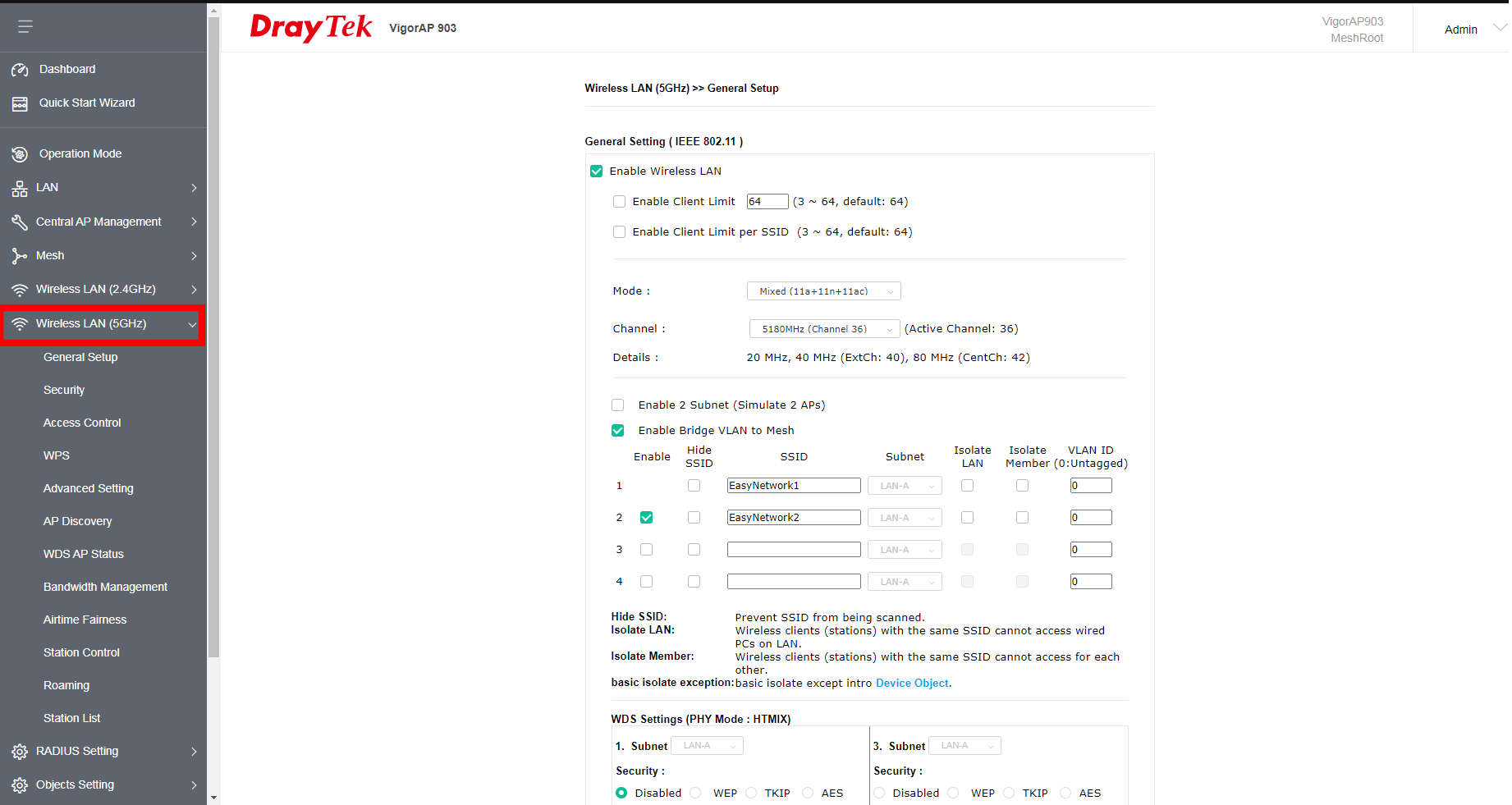การเข้า Manage อุปกรณ์
1.) Fix IP Address ของคอมพิวเตอร์ ให้อยู่ใน Subnet Network เดียวกับ Mesh WIFI
2.) นำ IP Default หมายเลข 192.168.1.2 กรอกลง Web browser เพื่อเข้าสู่การตั้งค่า Draytek Mesh WIFI - VigorAP 903
3.) กรอก User name เป็น admin และ Password เป็น admin จากนั้นกด Login
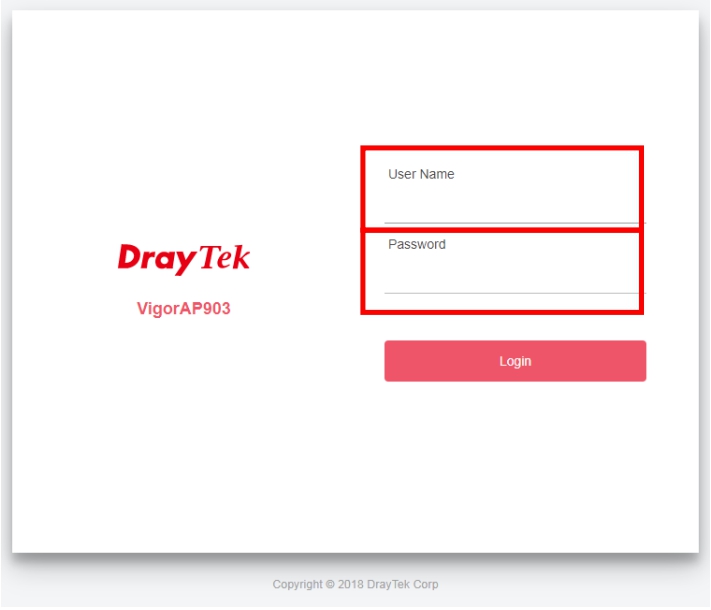
เมื่อ Login เข้าสู่ระบบแล้ว จะเข้าสู่หน้า Dashboard โดยจะเป็นหน้าแสดงสถานะของอุปกรณ์
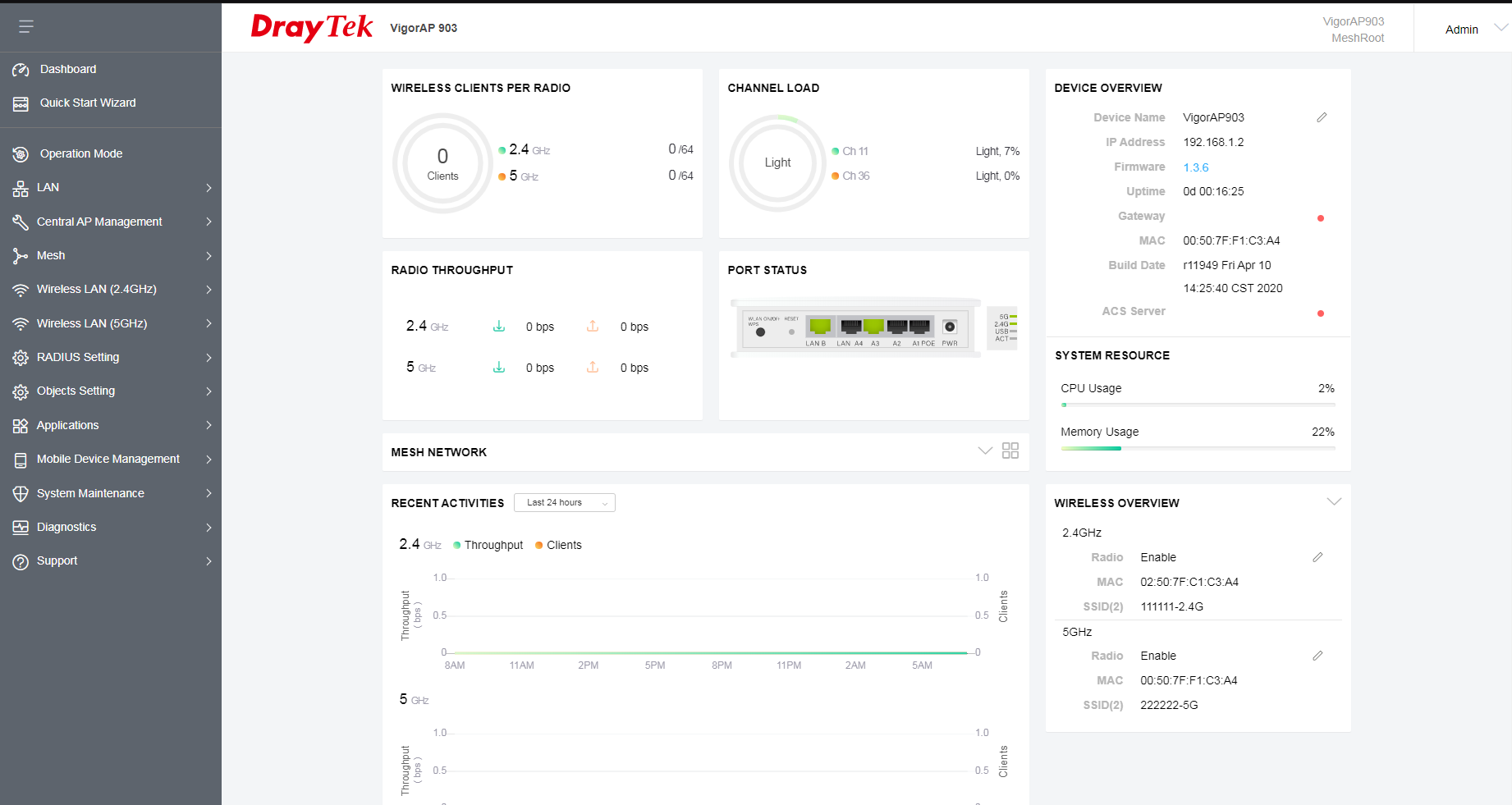
Quick Start Wizard
Quick Start Wizard เป็นการหน้าการเลือกโหมดอุปกรณ์ โดยจะมีโหมดให้เลือก ดังนี้ Access point, Mesh Root, Mesh Node, Range Extender
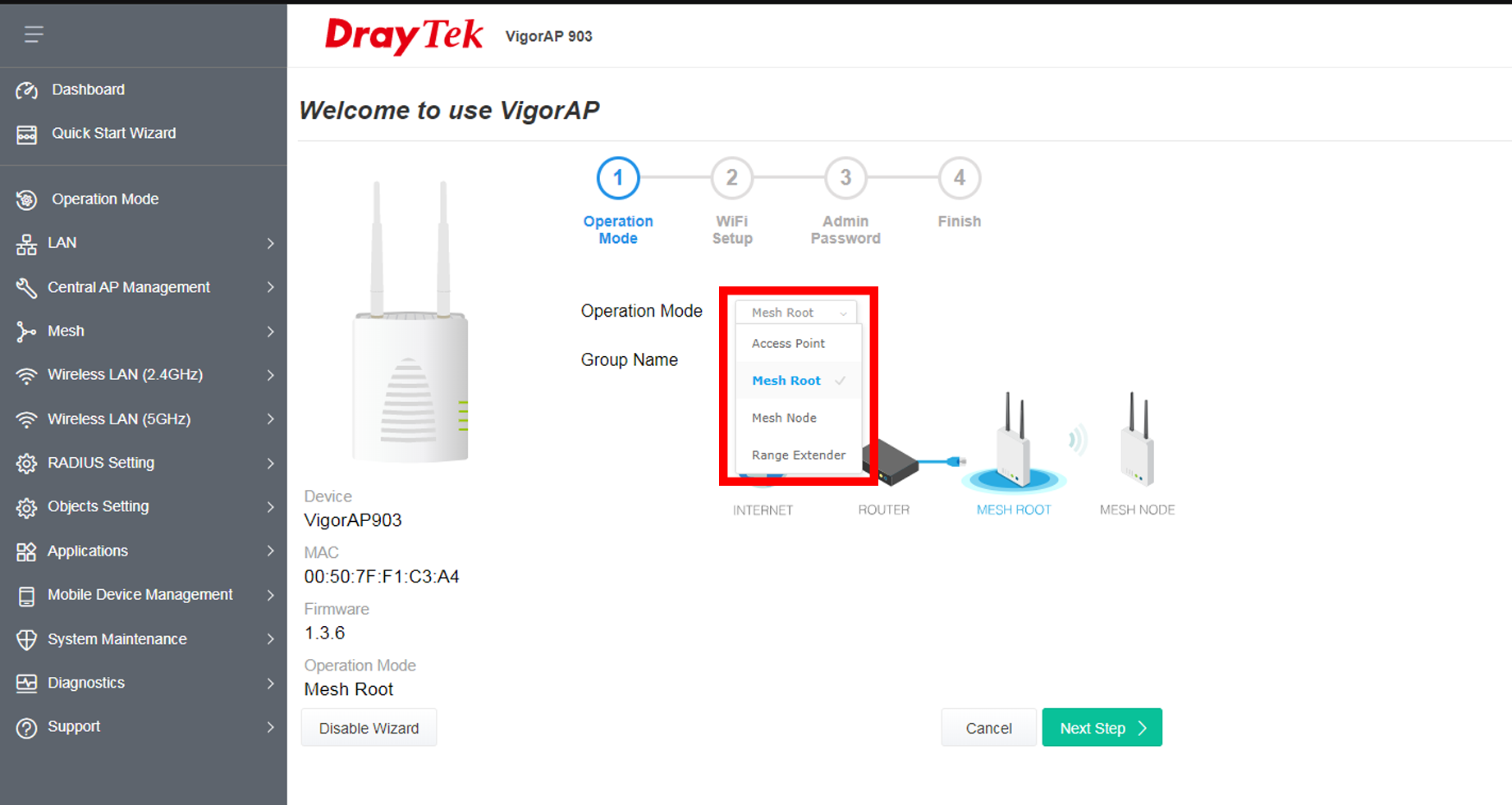
1.) การตั้งค่า MESH WIFIนั้นให้ตั้งค่า VigorAP 903 ในโหมด Mesh Root จากนั้นกด Next
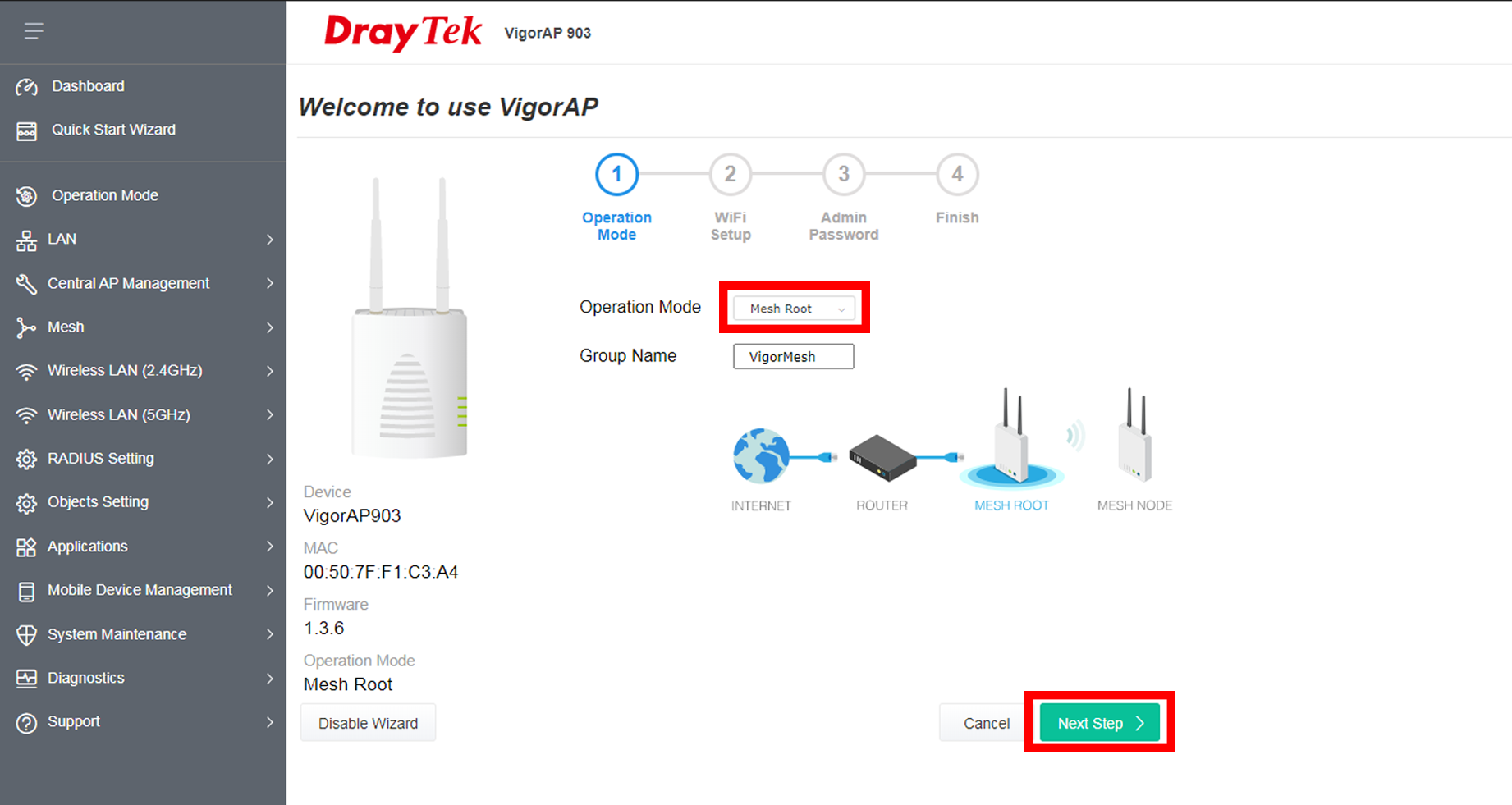
- WIFI Name: ชื่อ SSID ที่ต้องการแสดง
- WIFI Password: รหัสผ่าน WIFI
- Enable 2nd WIFI: เพิ่มชื่อ SSID ที่ต้องการแสดง
- Enable Bandwidth Limit: กำหนดความเร็วการส่งข้อมูลของ Upload และ Download
- Enable Station Control: เป็นการกำหนดเวลาการเชื่อมต่อของ Guest Connecting
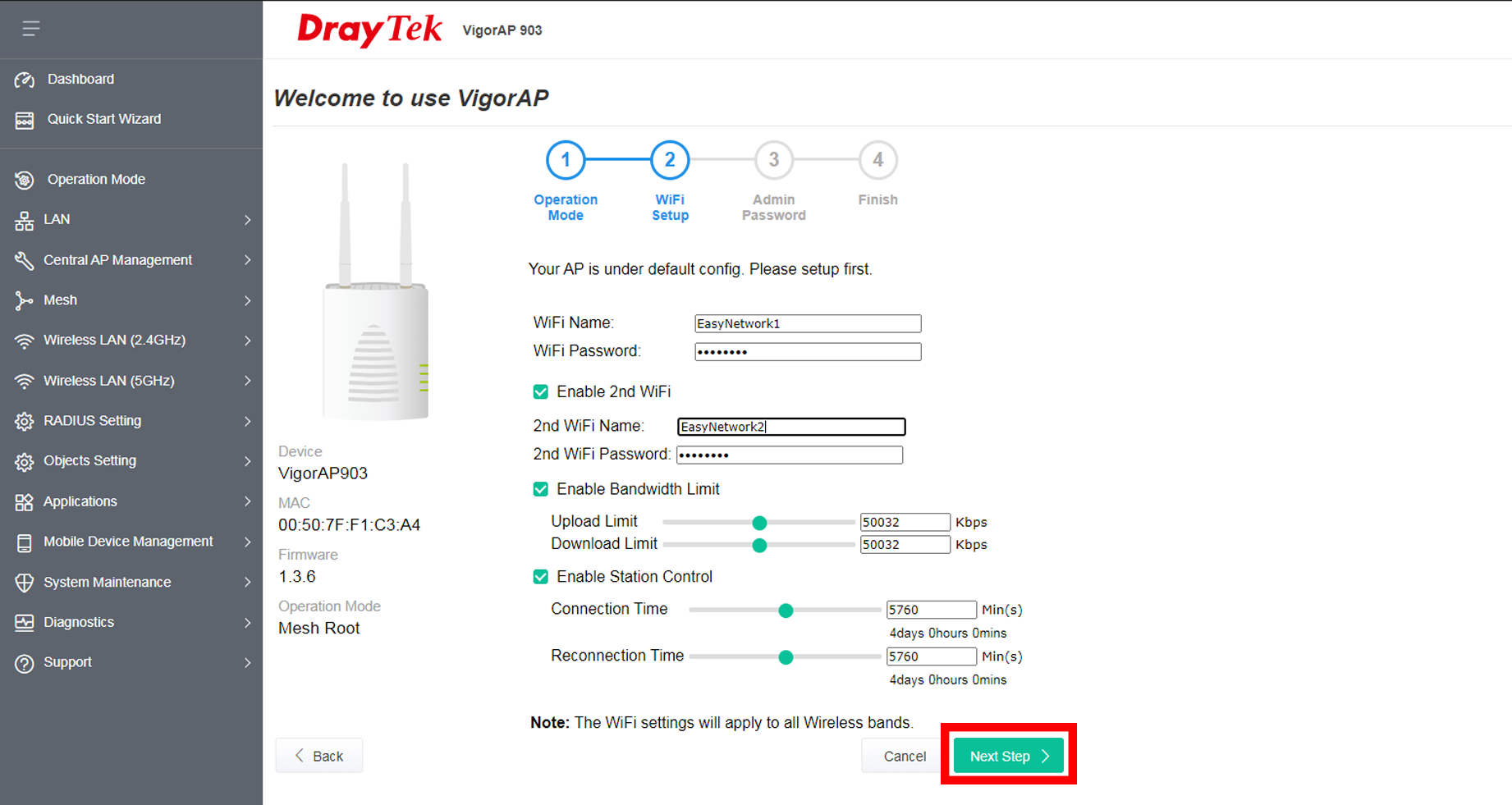
2.) กำหนดรหัสผ่านให้กับอุปกรณ์ใหม่
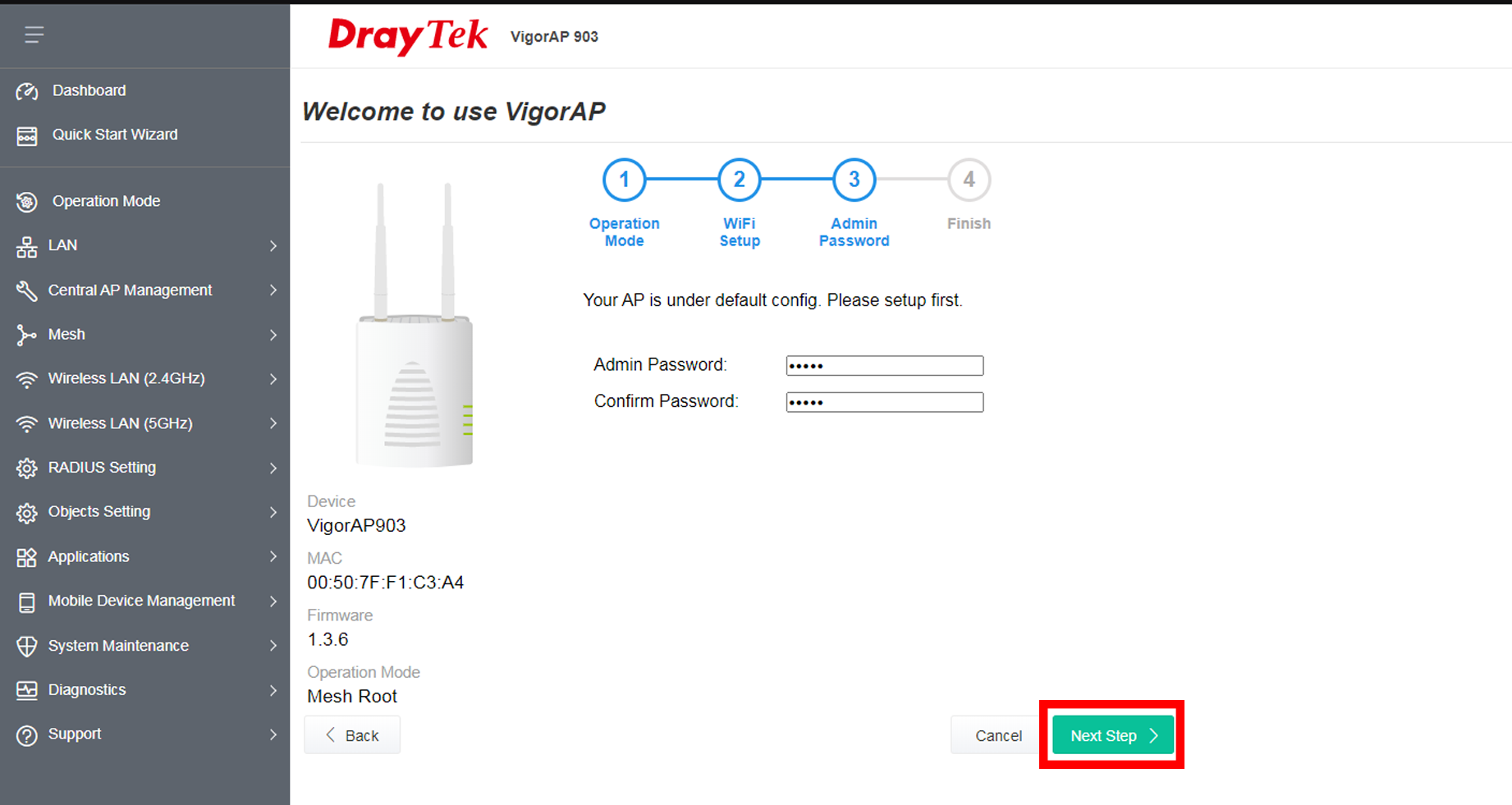
3.) แสดงสถานะเมื่อการตั้งค่าเสร็จสิ้น
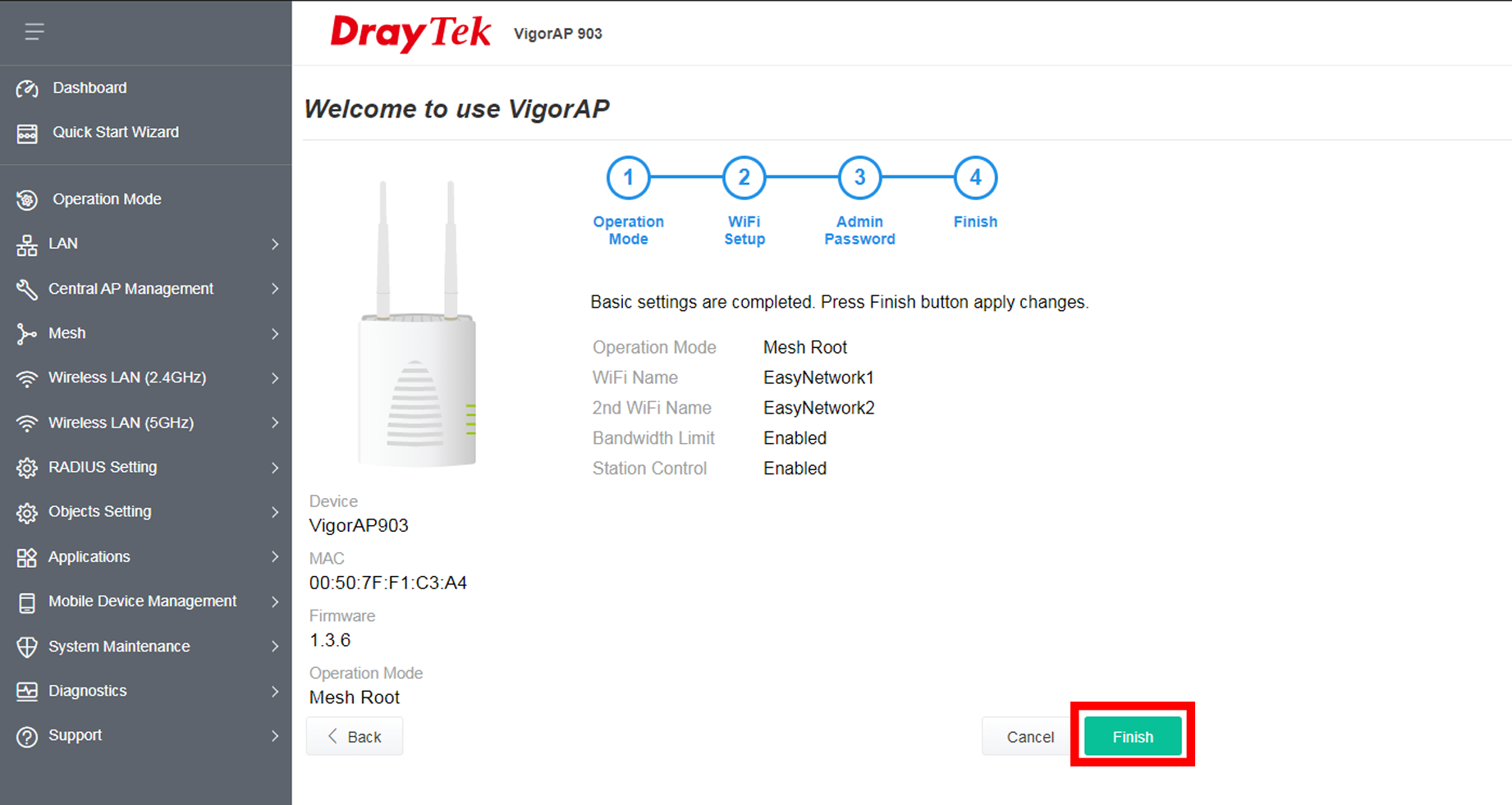
4.) จากนั้น VigorAP 903 จะค้นหา VigorAP 802 ให้อัตโนมัติ ให้ทำการเลือกอุปกรณ์ที่ต้องการ จากนั้น กดปุ่ม Apply
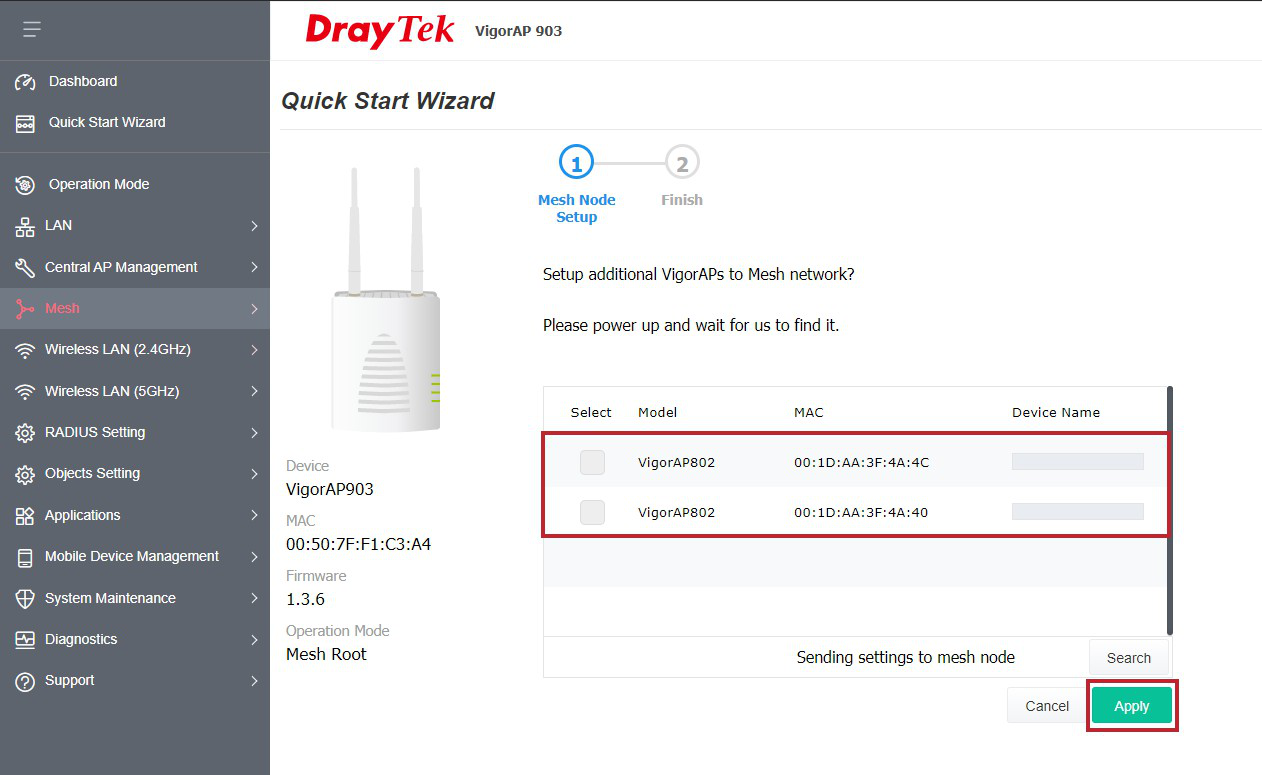
Operation Mode
AP: อุปกรณ์จะทำตัวเป็น Bridge ระหว่างอุปกรณ์ที่มาเชื่อมต่อ และ Wire Ethernet
Network
MeshRang Extender: VigorAP จะทำตัวเป็น Wireless Repeater ทำให้สามารถขยายพื้นที่สัญญาณให้ครอบคลุมมากยิ่งขึ้น โดยสามารถเป็นได้ทั้ง Access Point Station และ Acess Point ได้ในเวลาเดียวกัน
- Mesh Root: VigorAP เชื่อมต่อ gateway ด้วย Ethernet Cable
- Mesh Node: เป็นการเชื่อมต่อ Mesh Root ด้วยสัญญาณ Wireless
Rang Extender: VigorAP จะทำตัวเป็น Wireless Repeater ทำให้สามารถขยายพื้นที่สัญญาณให้ครอบคลุมมากยิ่งขึ้น โดยสามารถเป็นได้ทั้ง Access Point Station และ Acess Point ได้ในเวลาเดียวกัน
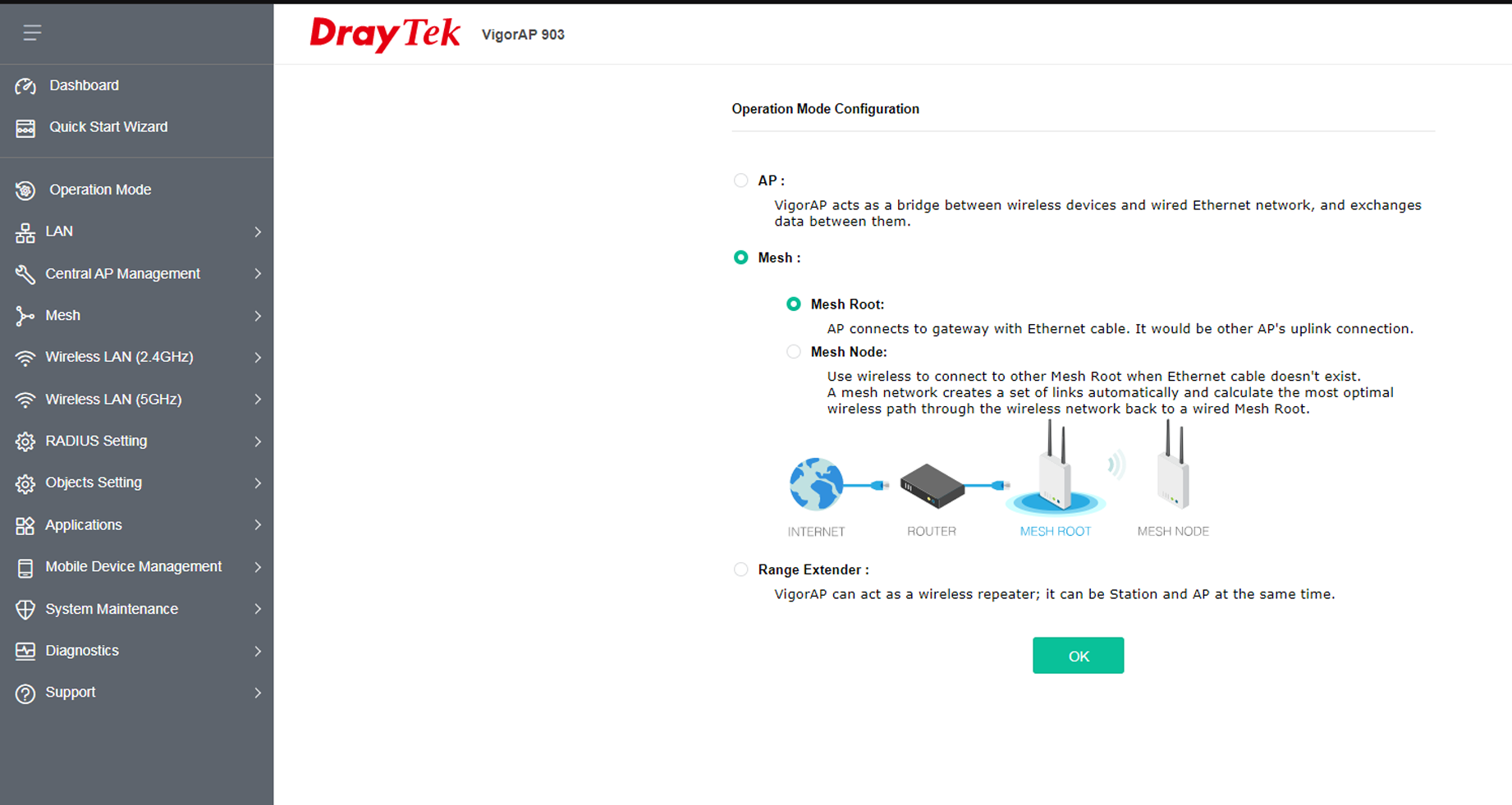
การตั้งค่า LAN
การตั้งค่า LAN สามารถตั้งค่าได้ในหัวข้อ LAN > General Setup
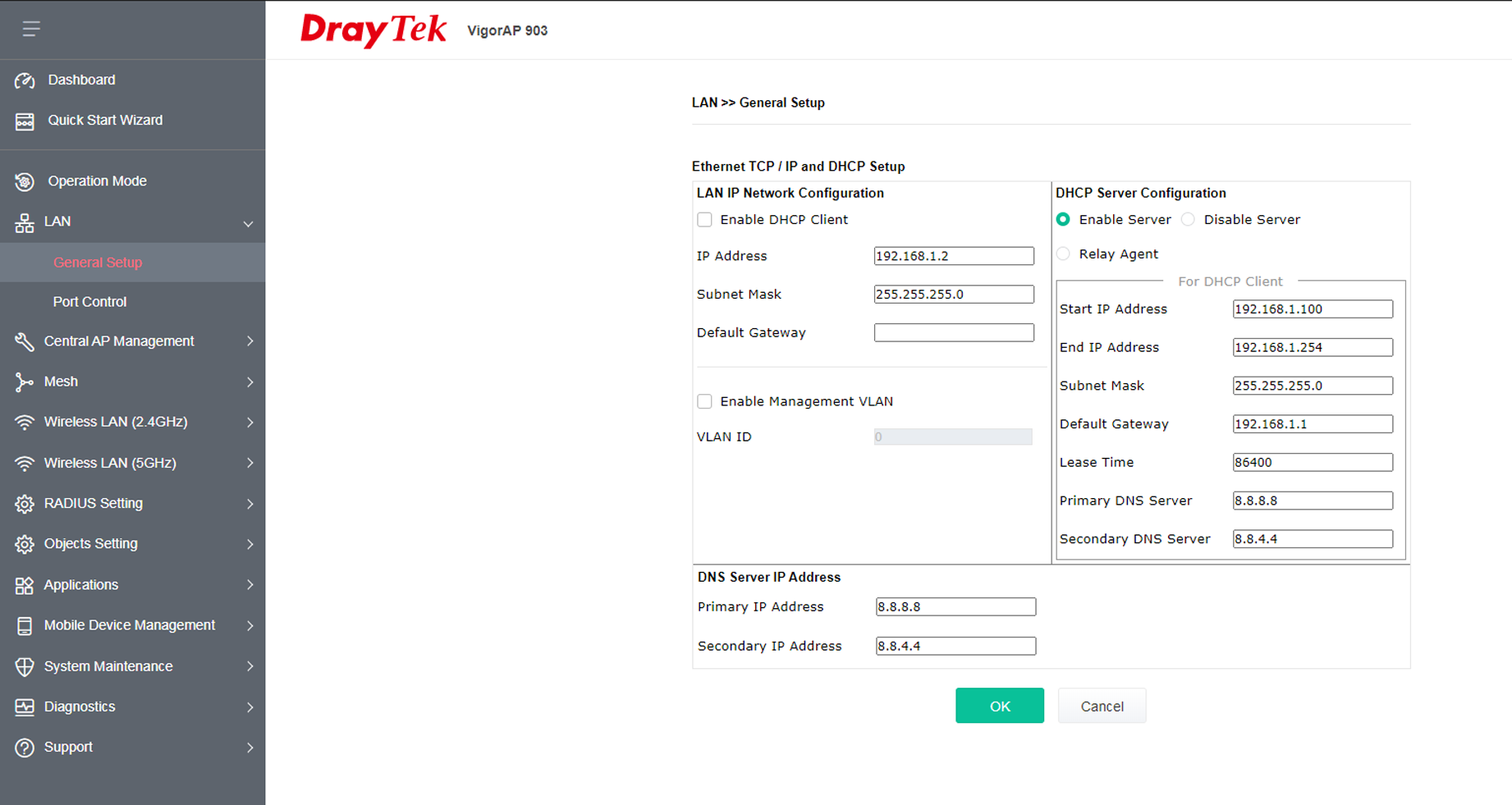
สามารถรับ IP Address ได้ ด้วยการกดปุ่ม Enable DHCP Client หรือ หากต้องการทำ Static IP Address ให้กำหนด IP Address, Subnet Mask และ Default Gateway และ DNS Server
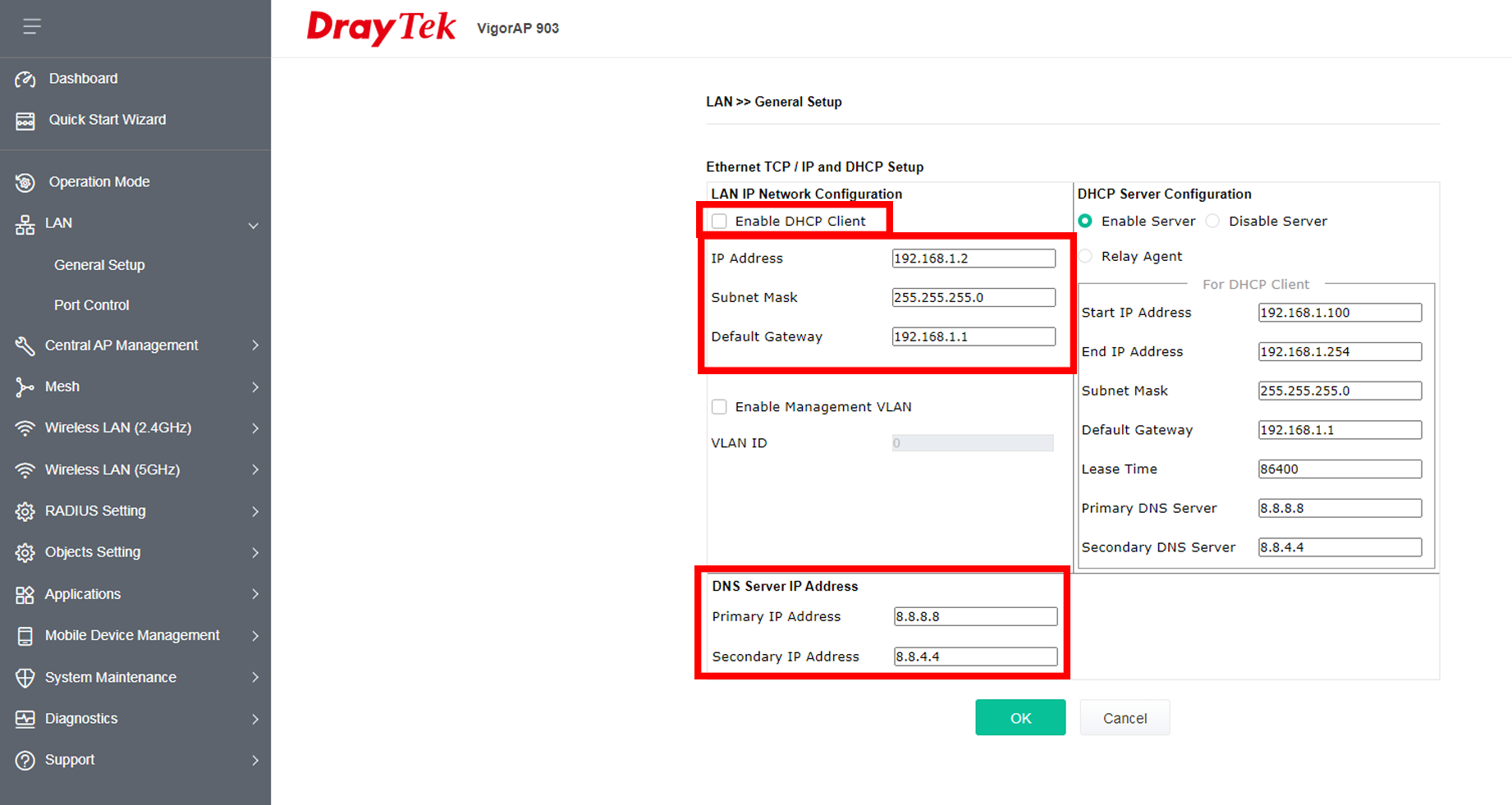
เมื่อต้องการให้ Mesh WIFI แจก IP Address ให้กับอุปกรณ์ที่มาเชื่อมต่อ ให้ Enable ที่หัวข้อ Enable Server จากนั้นกำหนดค่าต่าง ๆ ดังนี้
- Start IP Address: ค่า IP Address เริ่มต้น
- End IP Address: ค่า IP Address สุดท้าย
- Subnet Mask: ค่า Subnet Mask
- Default Gateway: ค่า Default Gateway
- Lease Time: เวลาใช้งานของ IP Address
- Primary DNS Server: ค่า DNS หลัก
- Secondary DNS Server: ค่า DNS รอง
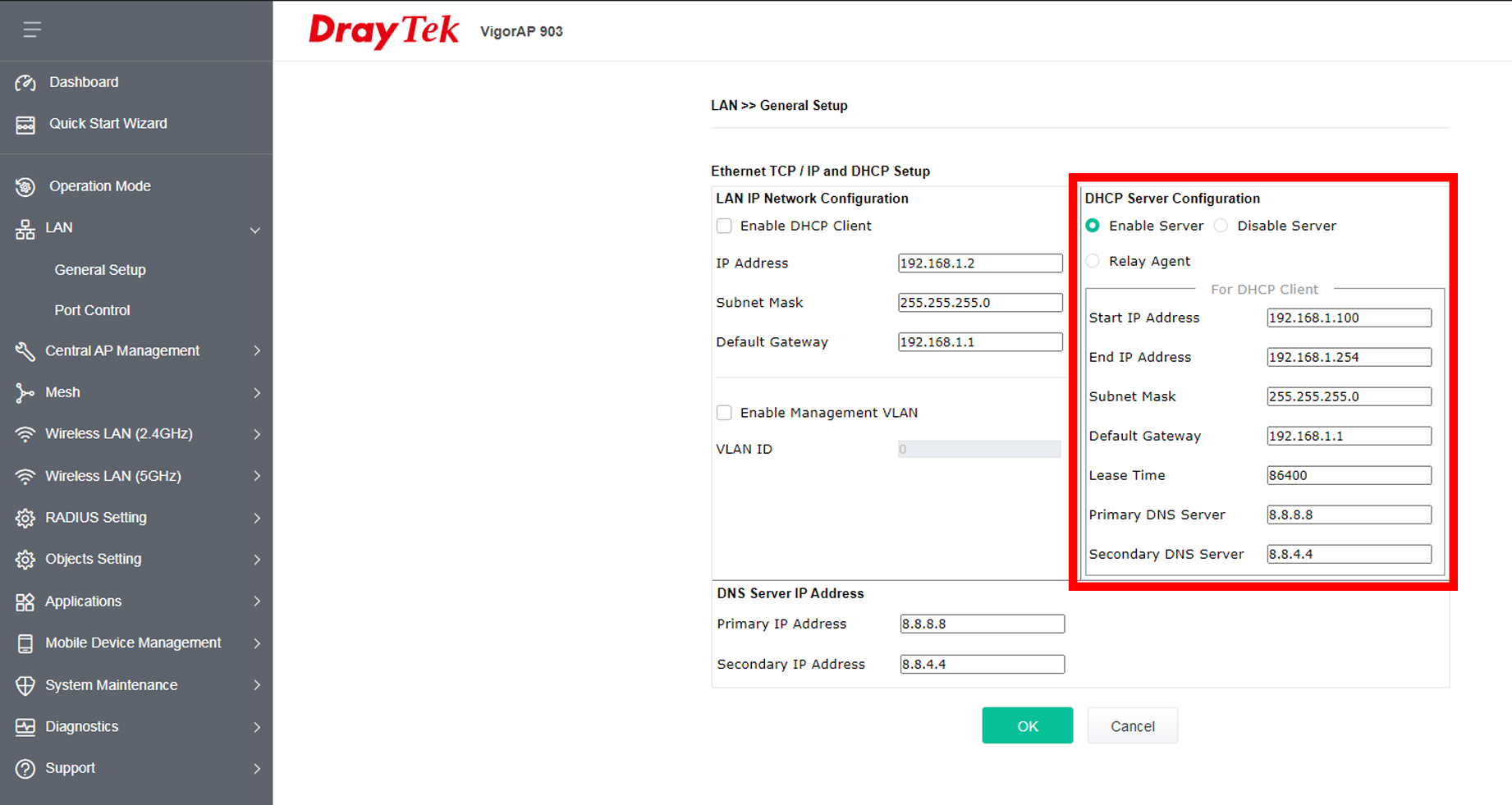
การเชื่อมต่อ Mesh VigorAP 903 เข้ากับ VigorAP 802
1.) ตั้งค่า Mesh VigorAP 903 เป็นโหมด Mesh Root จากนั้นเลือกหัวข้อ Mesh > Mesh Setup กดปุ่ม Search เพื่อค้นหา VigorAP 802 ที่ต้องการเชื่อมต่อ
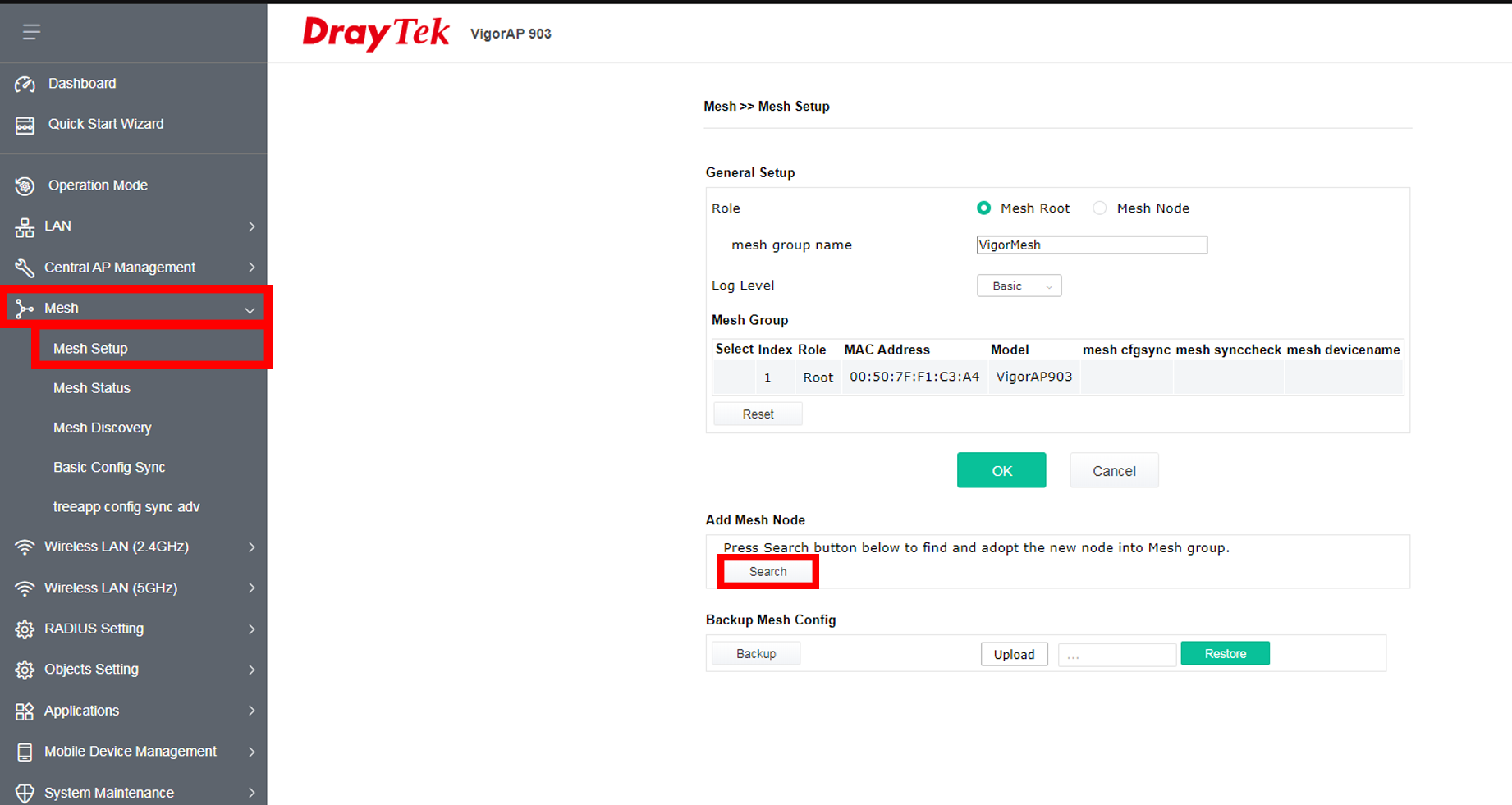
2.) เมื่ออุปกรณ์ค้นหาเสร็จเรียบร้อย ให้ทำการตั้งค่าชื่ออุปกรณ์ ในช่อง Device Name ของอุปกรณ์ที่ต้องการเชื่อมต่อ จากนั้นติ๊กเครื่องหมายถูกหน้าอุปกรณ์ที่ต้องการ จากนั้นกดปุ่ม Apply
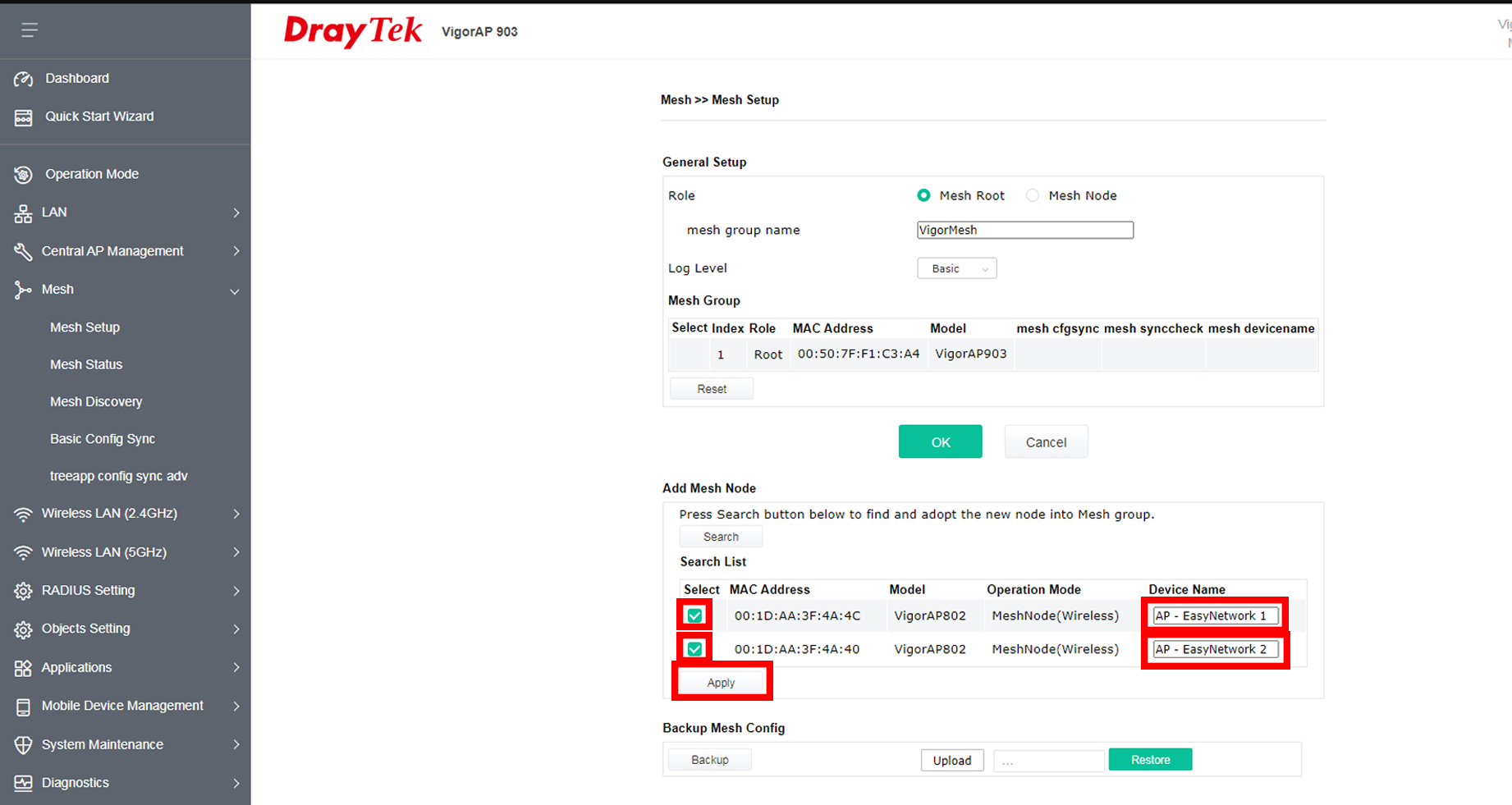
3.) อุปกรณ์เชื่อมต่อกันเสร็จเรียบร้อย จะแสดงดังภาพ ให้กดที่ปุ่ม OK เพื่อบันทึกค่า
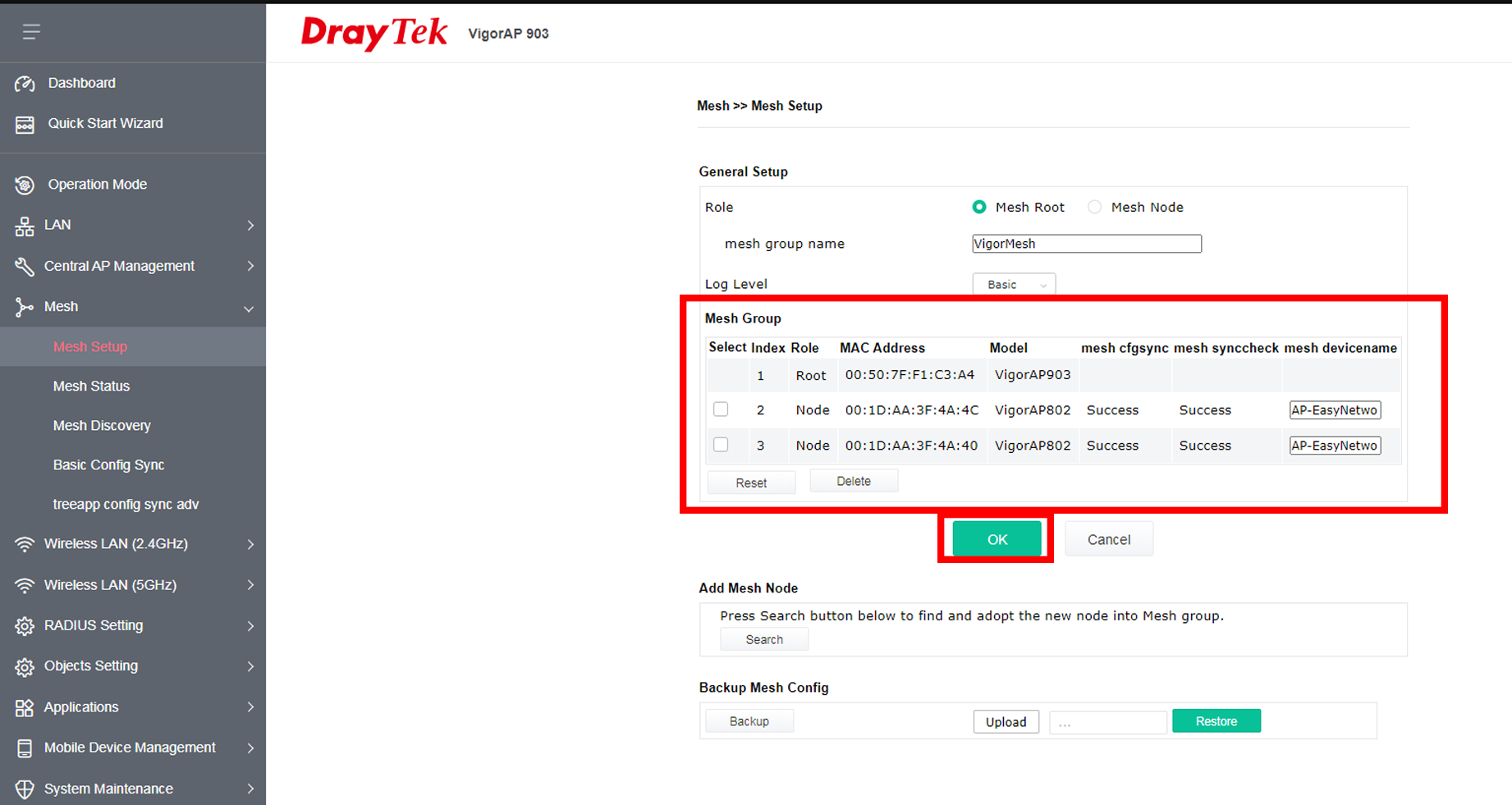
4.) หากต้องการนำอุปกรณ์ออก ให้เลือกที่อุปกรณ์ที่ต้องการ จากนั้นกดปุ่ม Delete หรือ หากต้องการนำอุปกรณ์ออกทั้งหมดให้กดปุ่ม Reset เพื่อนำอุปกรณ์ที่มาเชื่อมต่อออกทั้งหมด
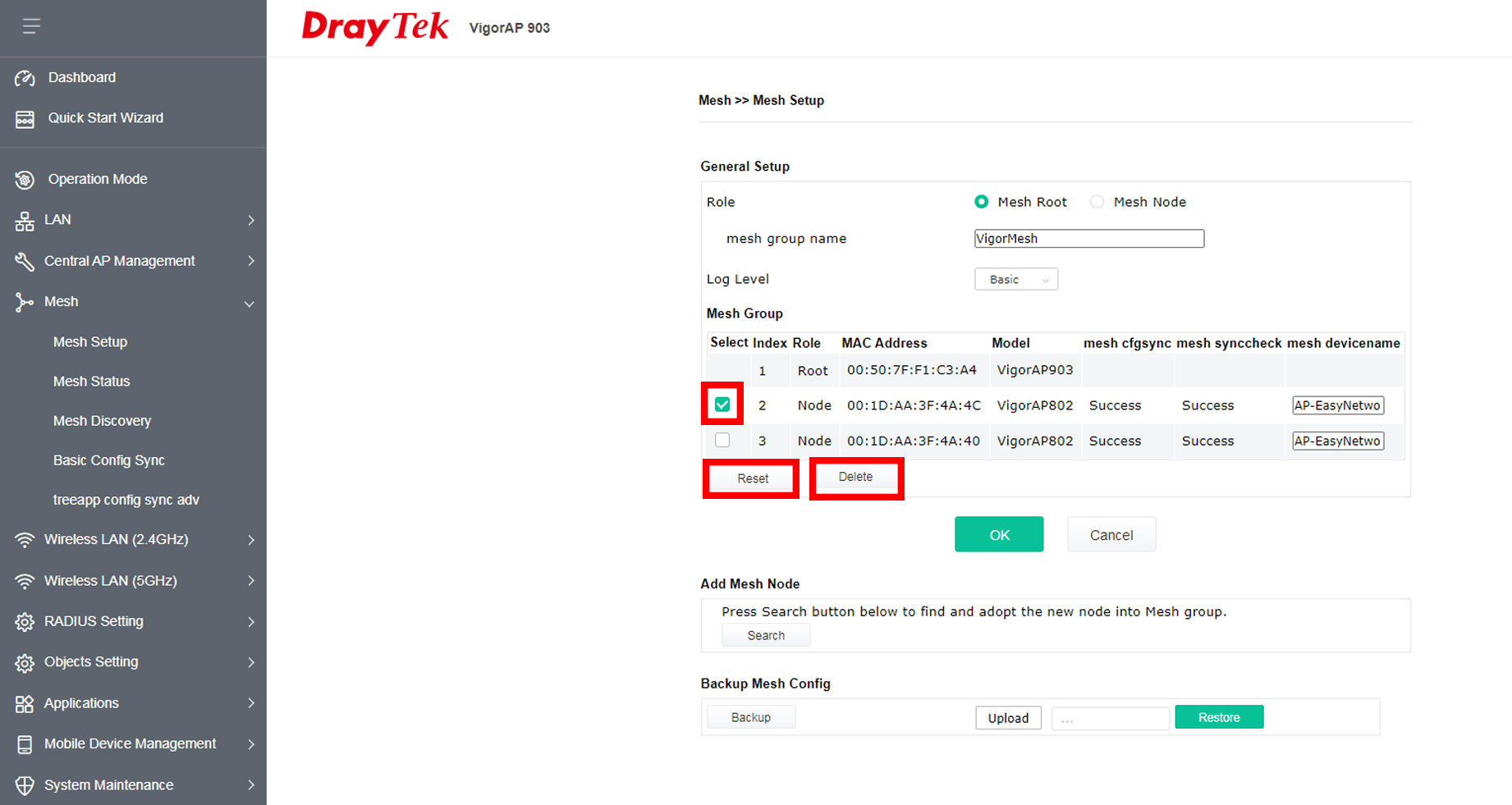
Status ของอุปกรณ์สามารถดูได้ที่หัวข้อ Mesh > Mesh Status ภายในจะแสดงชื่อของอุปกรณ์ที่ได้ทำการตั้งค่าไว้, Mac Address, ชื่อรุ่นอุปกรณ์, โหมดการทำงาน, ชื่อกลุ่ม Mesh ที่ตั้งไว้, Link Status, จำนวน Hop, จำนวนอุปกรณ์ที่มาเชื่อมต่อ (Downlink Number), หมายเลข Mac Address ของอุปกรณ์ที่มาเชื่อมต่อ (Downlink) และช่องสัญญาณ 5G ที่ Mesh ใช้เชื่อมต่อกัน
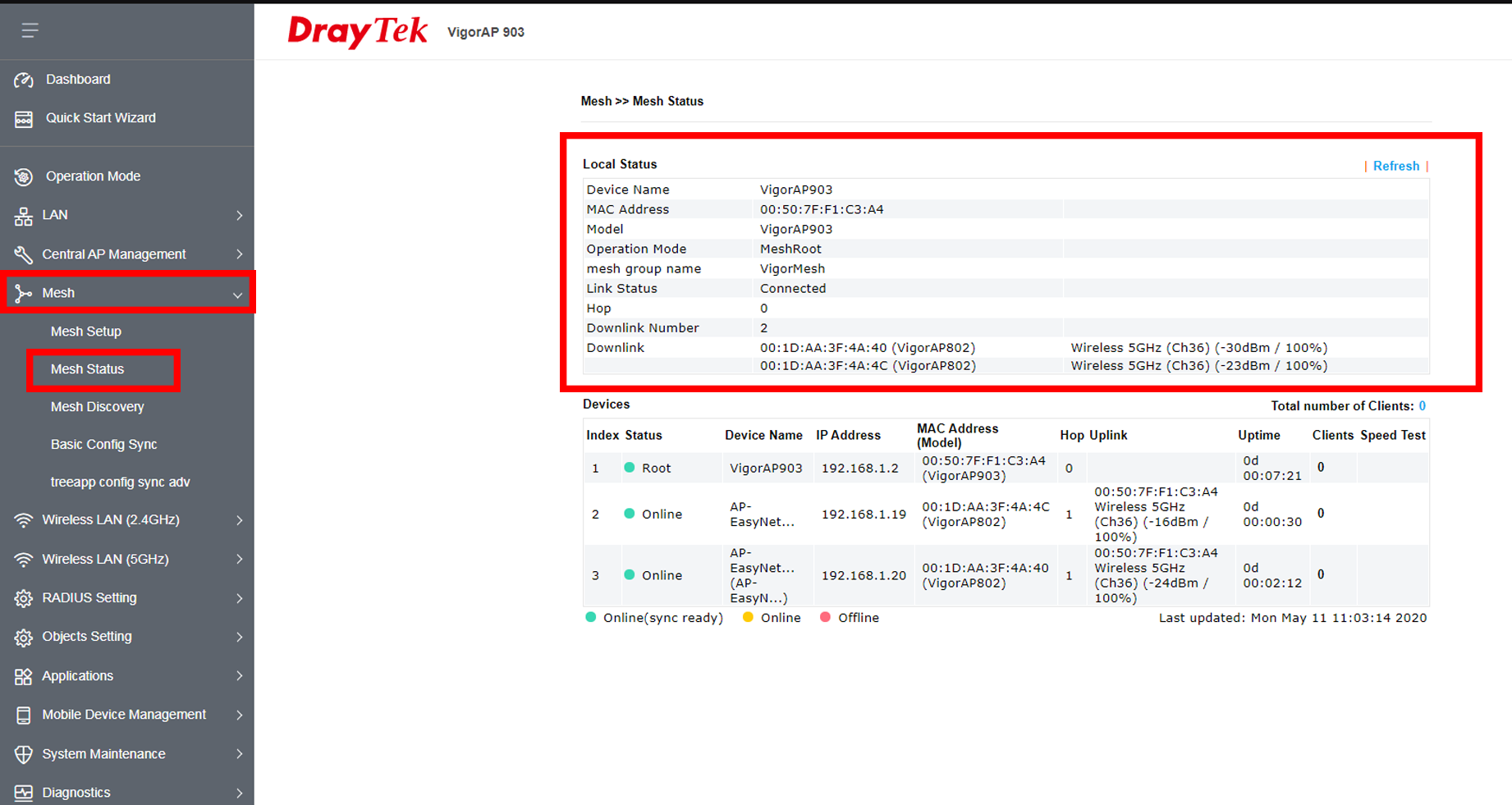
ในส่วนนี้จะแสดง Status ของอุปกรณ์ที่มาเชื่อมต่อกับ Mesh VigorAP 903 โดย จะมีไฟสถานะดังนี้
- ไฟสถานะสีแดง หมายถึง อุปกรณ์ Offline
- ไฟสถานะสีเหลือง หมายถึง อุปกรณ์ Online ทำการเชื่อมต่อแล้ว และรอรับค่า Config
- ไฟสถานะสีเขียว หมายถึง อุปกรณ์ Online และรับค่า Config เรียบร้อยแล้ว
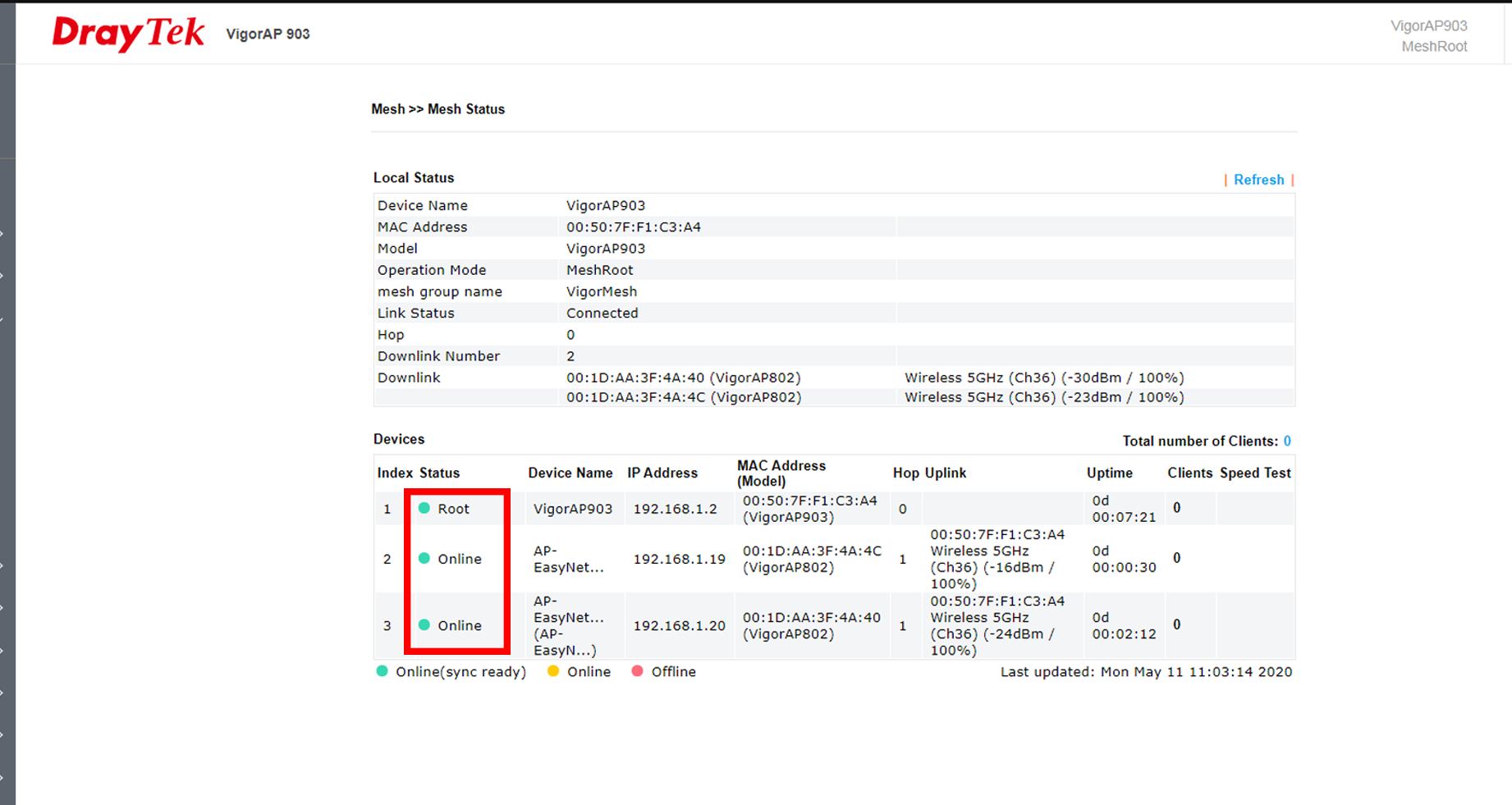
การอัพเดทค่า Config สามารถอัพเดทได้ที่หัวข้อ Mesh > Basic Config Sync จากนั้นเลือกหัวข้อที่ต้องการ โดยจะมีหัวข้อดังนี้ System Maintenance, Wireless LAN (2.4GHz) และ Wireless LAN (5GHz) หรือกด Select All เพื่อเลือกค่า Config ทั้งหมด จากนั้นกด Apply
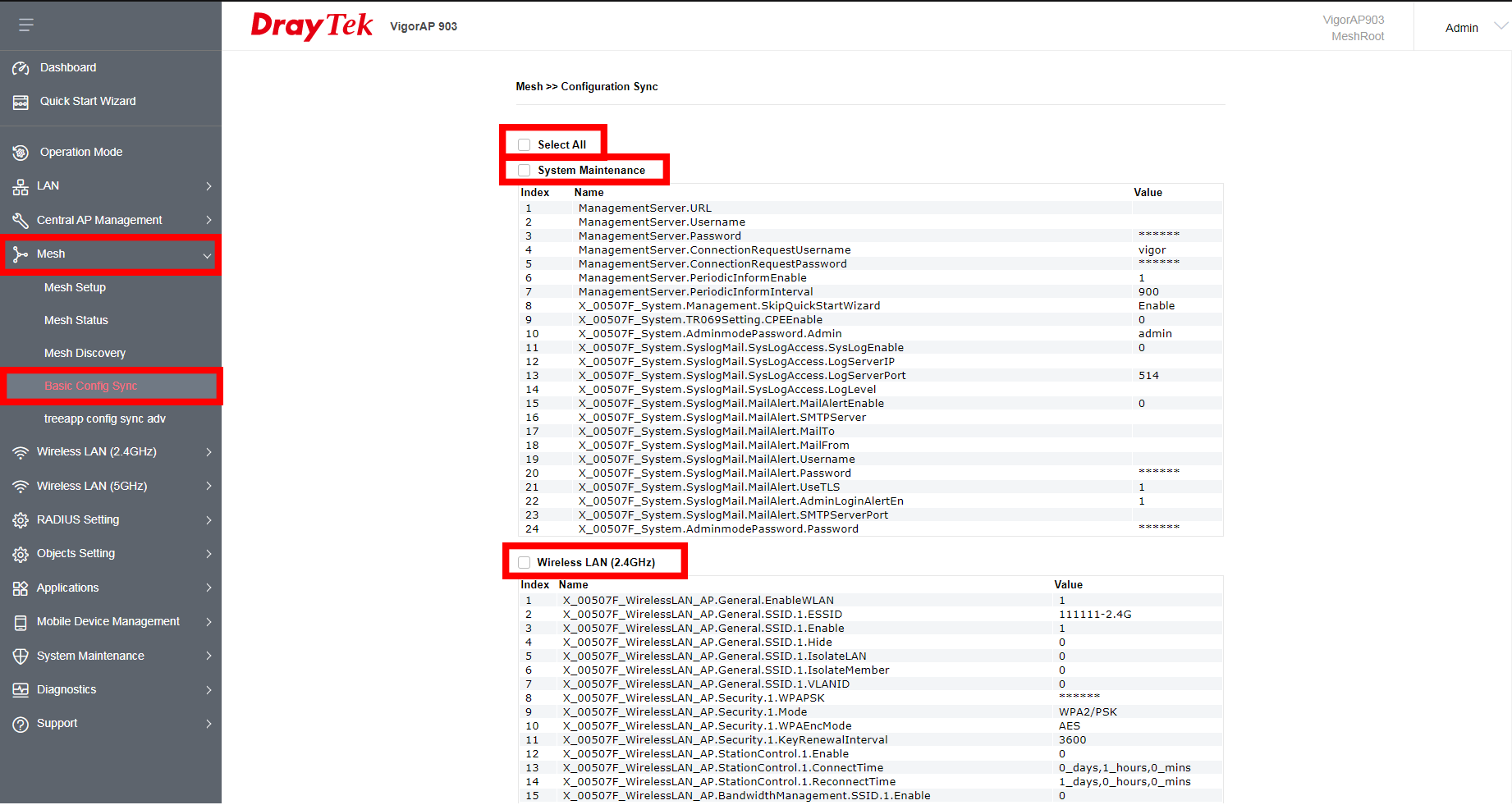
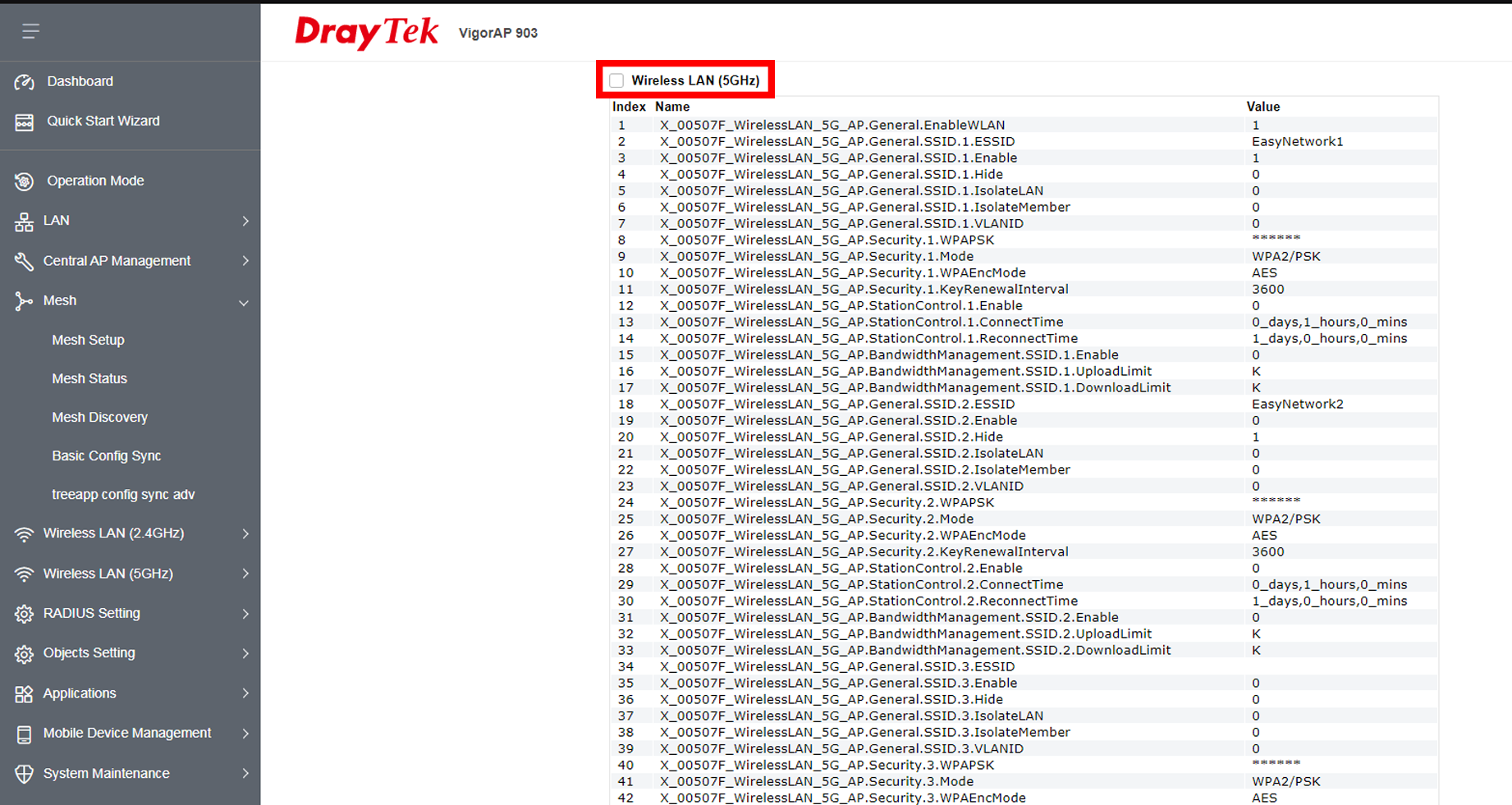

การตั้งค่า Wireless LAN 2.4 GHz และ 5 GHz
การตั้งค่า Wireless LAN 2.4GHz สามารถตั้งค่าได้ที่หัวข้อ Wireless LAN (2.4GHz) > General Setup โดยจะสามารถตั้งค่าต่างๆได้ดังนี้
การจำกัดจำนวน Client: ให้เลือก Enable Client Limit จากนั้นกรอกจำนวน Client ที่สามารถเชื่อมต่อได้ หากต้องการจำกัด Client ในแต่ละ SSID ให้เลือกหัวข้อ Enable Client Limit per SSID จากนั้นกรอกจำนวน Client ในแต่ละช่อง SSID
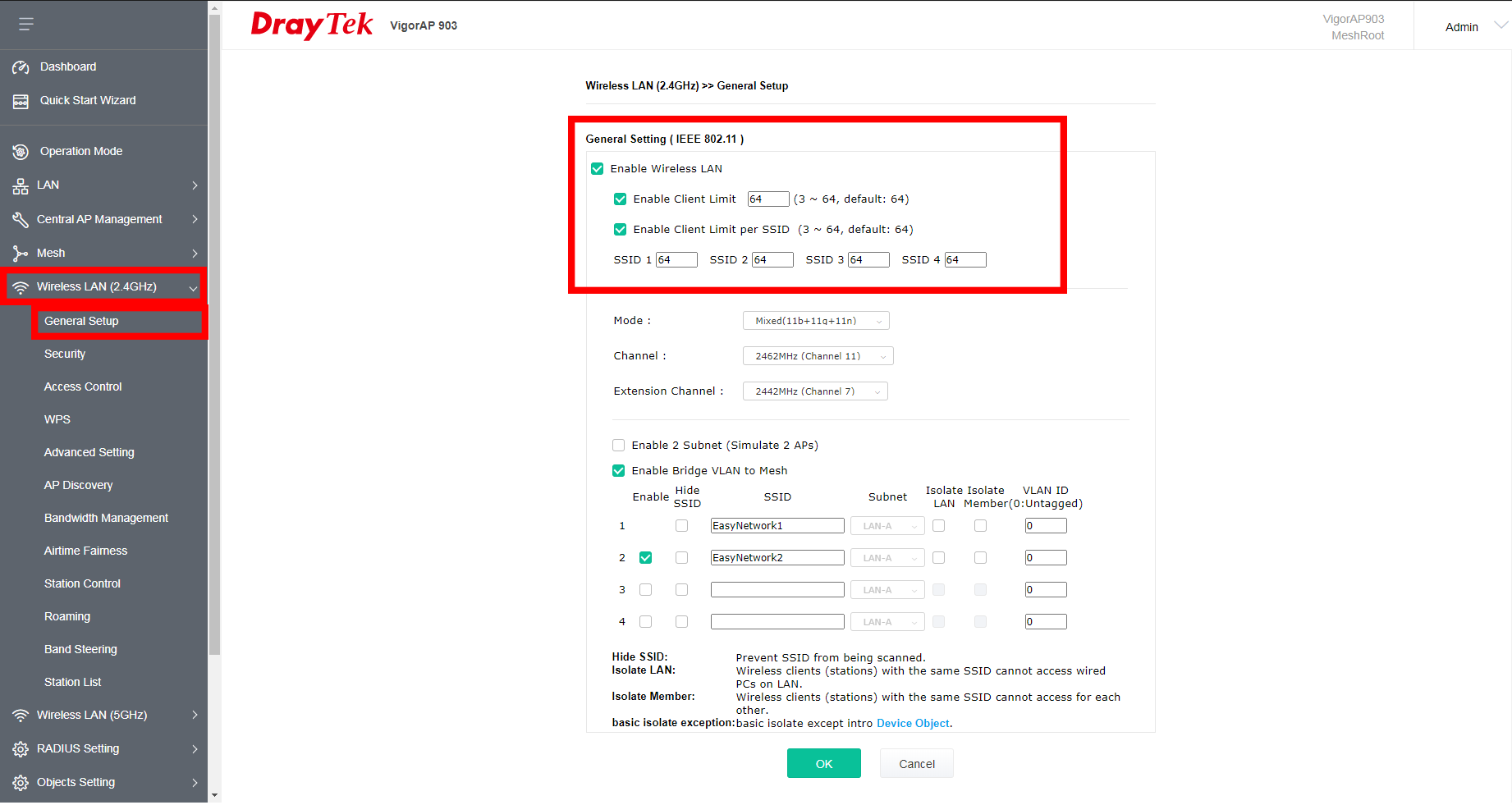
โหมด และการตั้งค่า Channel
- Mode: มาตราฐาน 802.11/b/g/n
- Channel: เลือกช่อง Channel ที่ต้องการ
- Extension Channel: Channel เพิ่มเติม
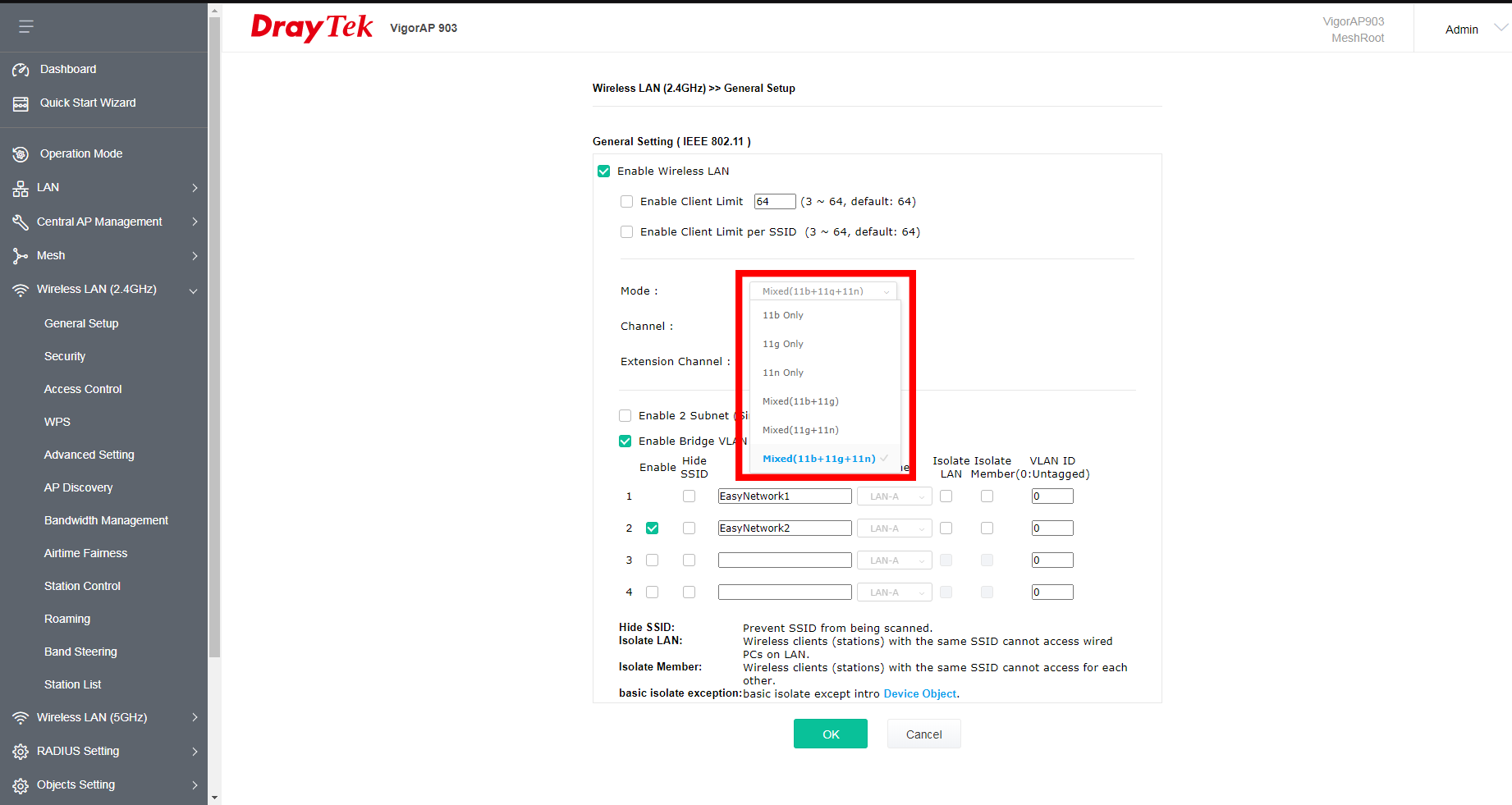
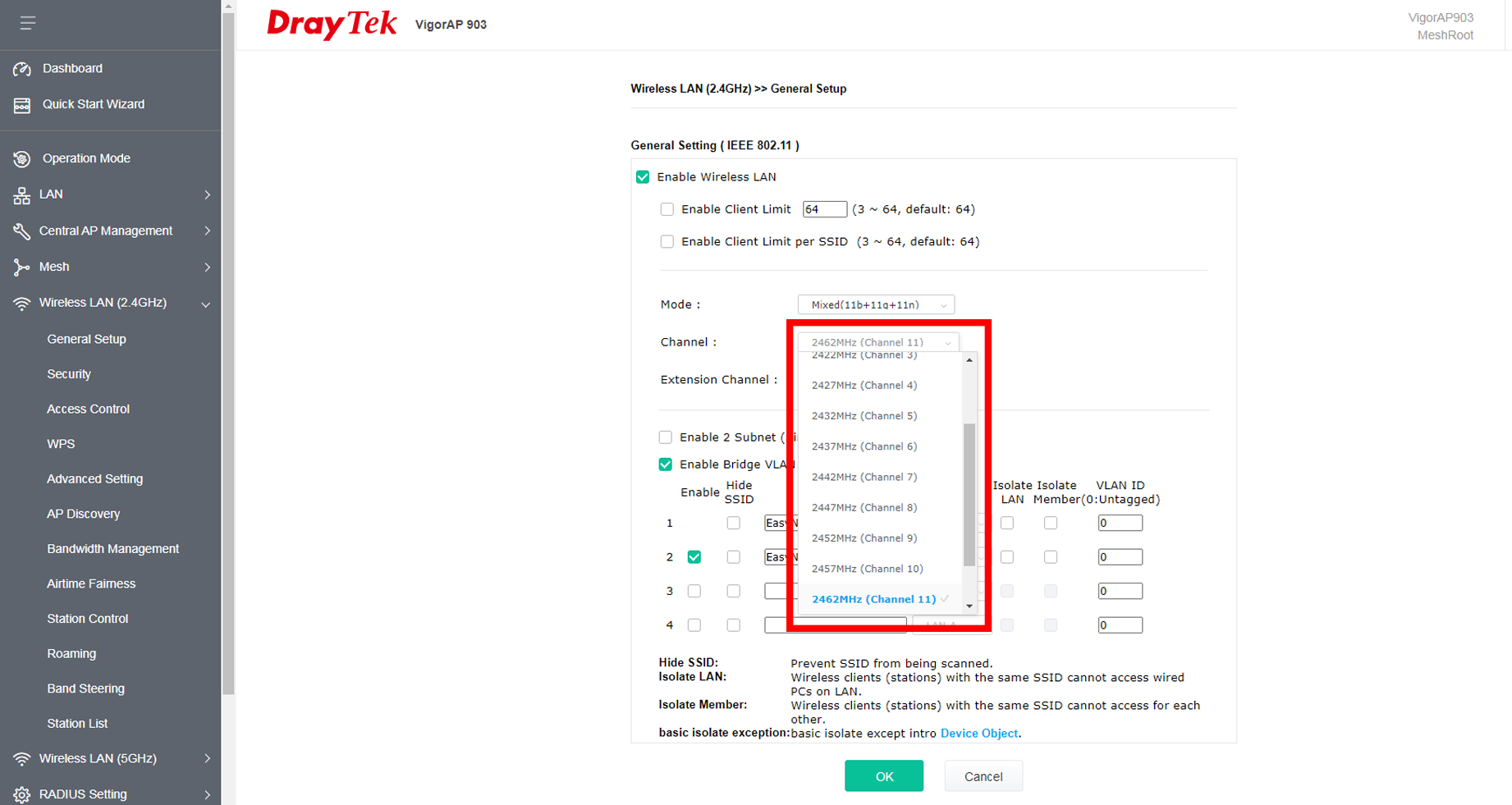
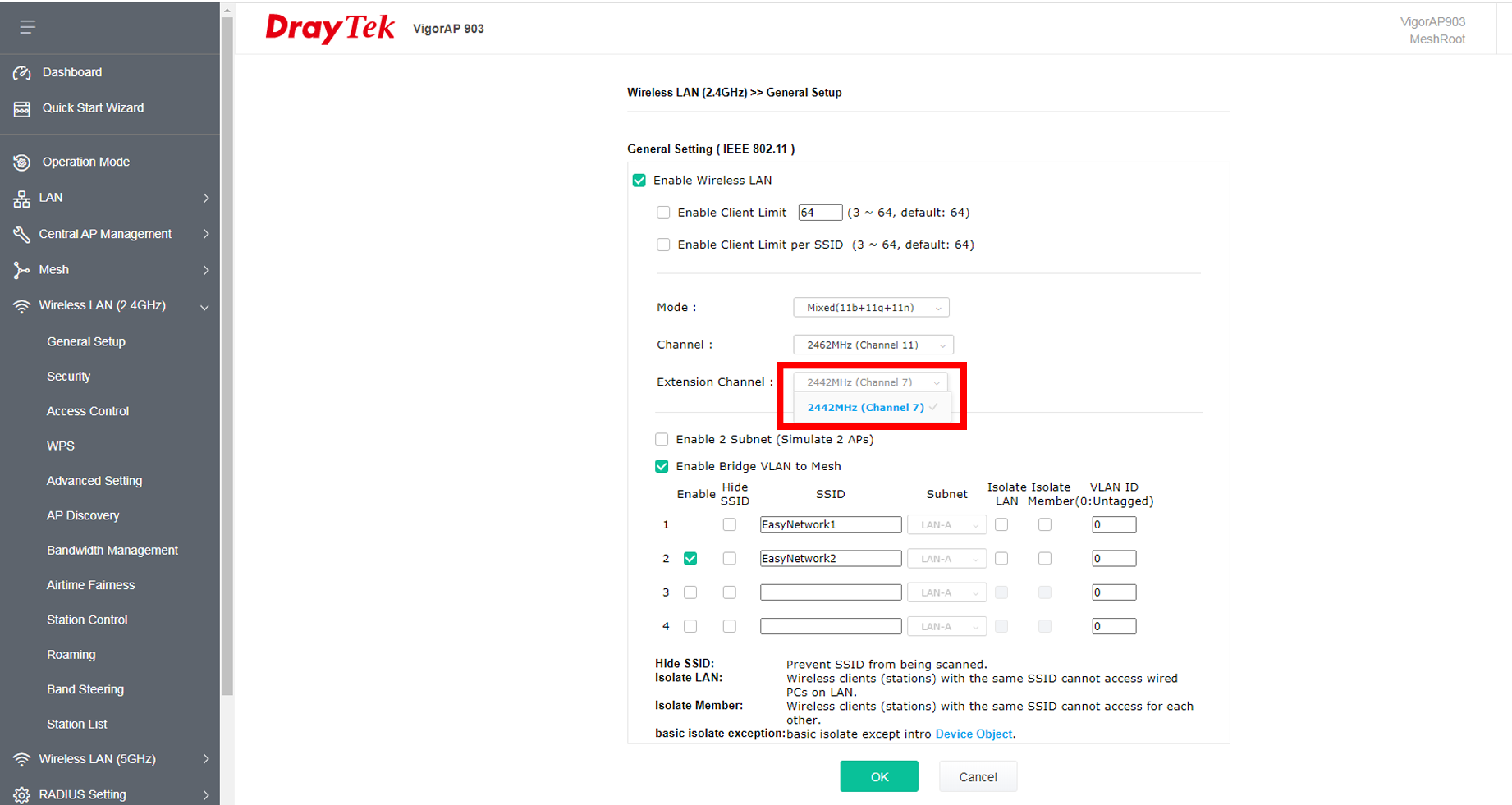
การตั้งค่า SSID
- การเปิด-ปิดการใช้งาน SSID: เลือกอุปกรณ์ที่ต้องการ จากนั้นกด Enable เพื่อทำการ เปิดใช้งาน หากต้องการปิดการใช้งาน ให้คลิ๊กเครื่องหมายถูกออก
- การซ่อน SSID: กดที่ช่อง Hide SSID ของอุปกรณ์ที่ต้องการ เพื่อทำการซ่อน SSID
- การเปลี่ยนชื่ออุปกรณ์: กรอกชื่อที่ต้องการในช่อง SSID
- Isolate LAN: Client ที่เชื่อมต่อ WIFI SSID เดียวกัน จะไม่สามารถเข้าถึง PC sinv LAN ได้
- Isolate Member: Client ที่เชื่อมต่อ WIFI SSID เดียวกัน จะไม่สามารถมองเห็นกันได้
- VLAN ID: การ Untag VLAN ให้แต่ละ SSID
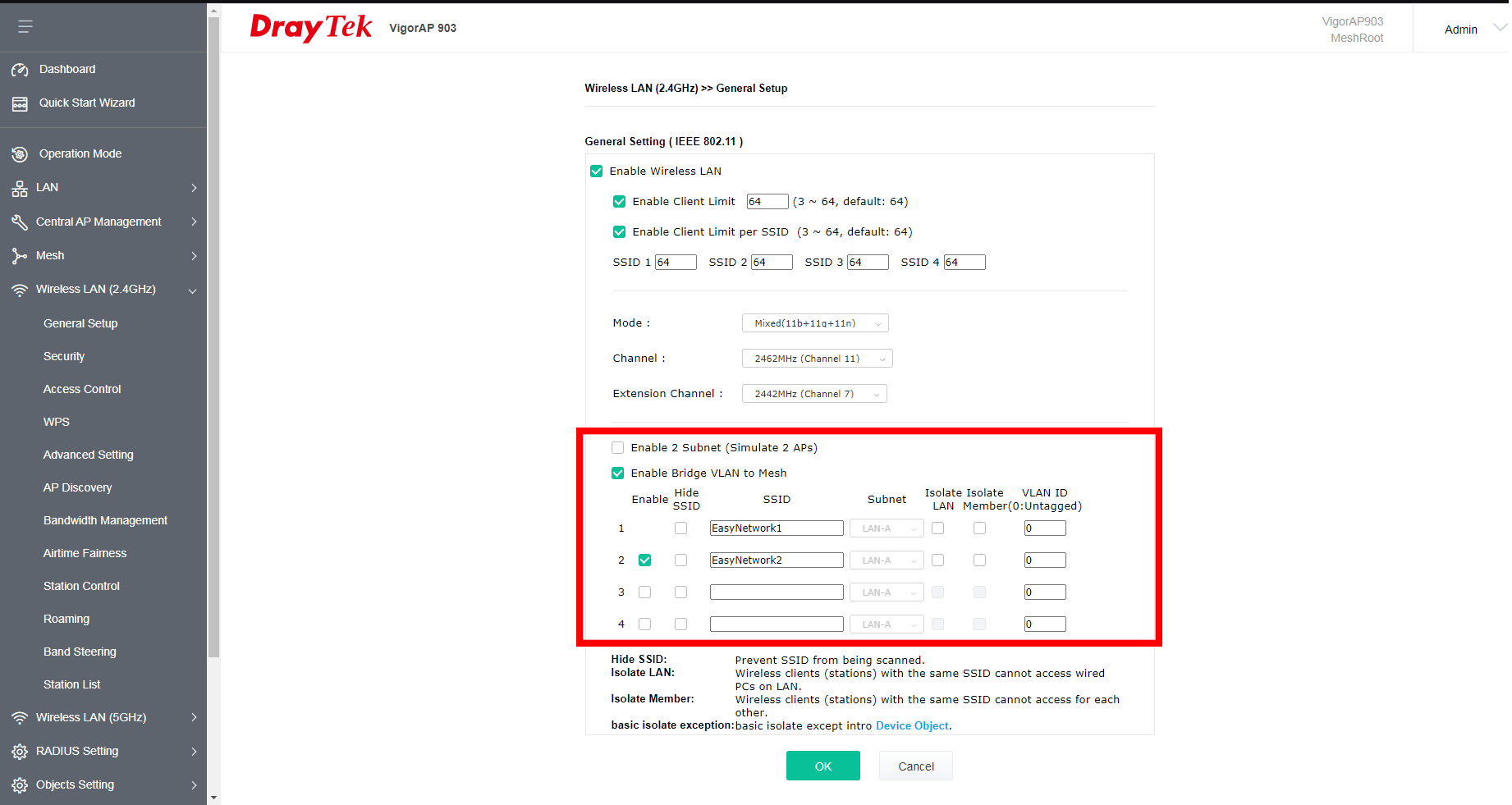
การตั้งค่า Password ของแต่ละ SSID
การตั้งค่า Password สามารถตั้งค่าได้โดยเลือกหัวข้อ Security
1.) เลือก SSID ที่ต้องการ
2.) เลือก โหมดการตั้งค่ารหัสผ่าน
3.) กรอกรหัสผ่านที่ต้องการ
4.) กด OK
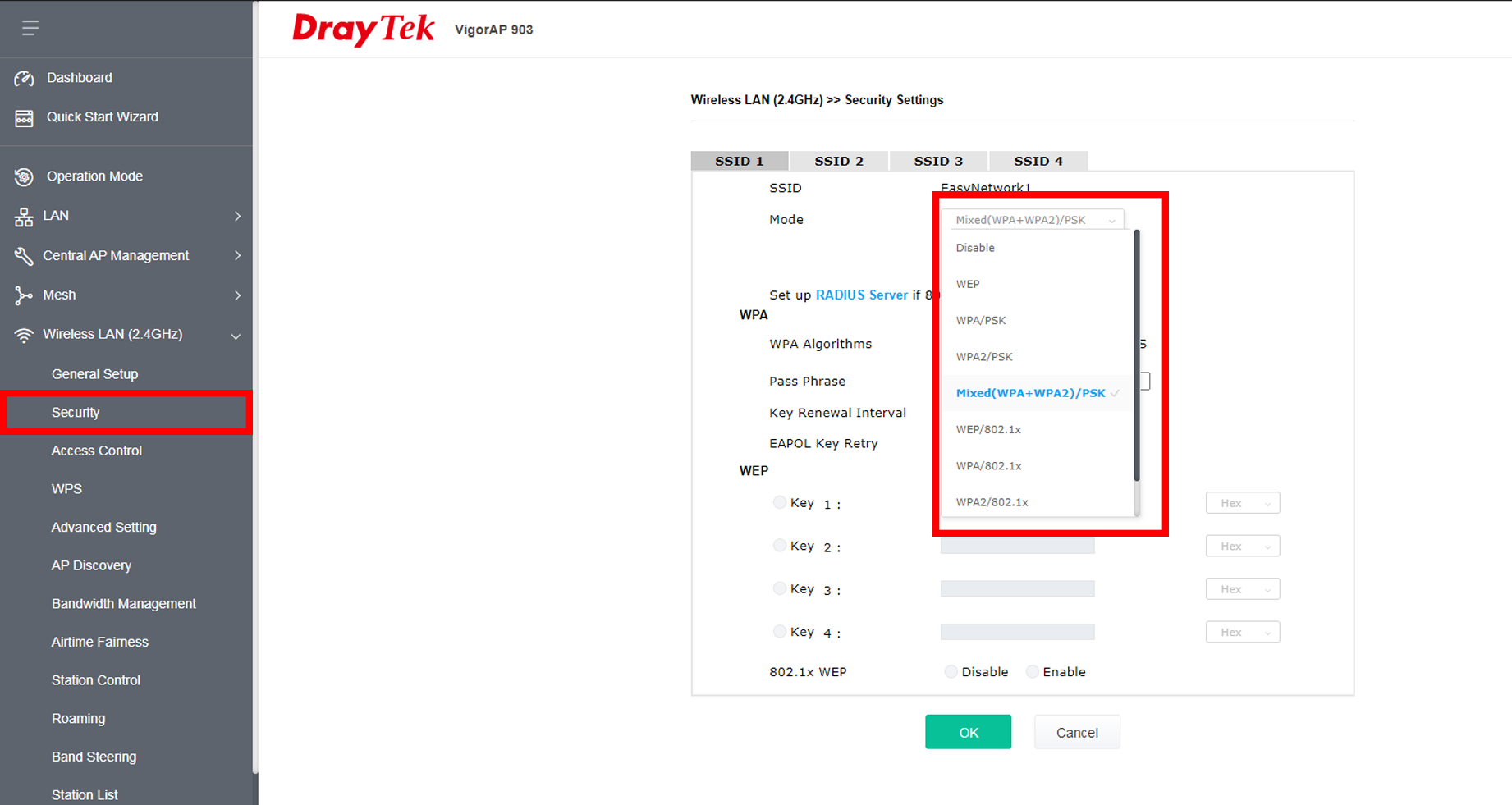
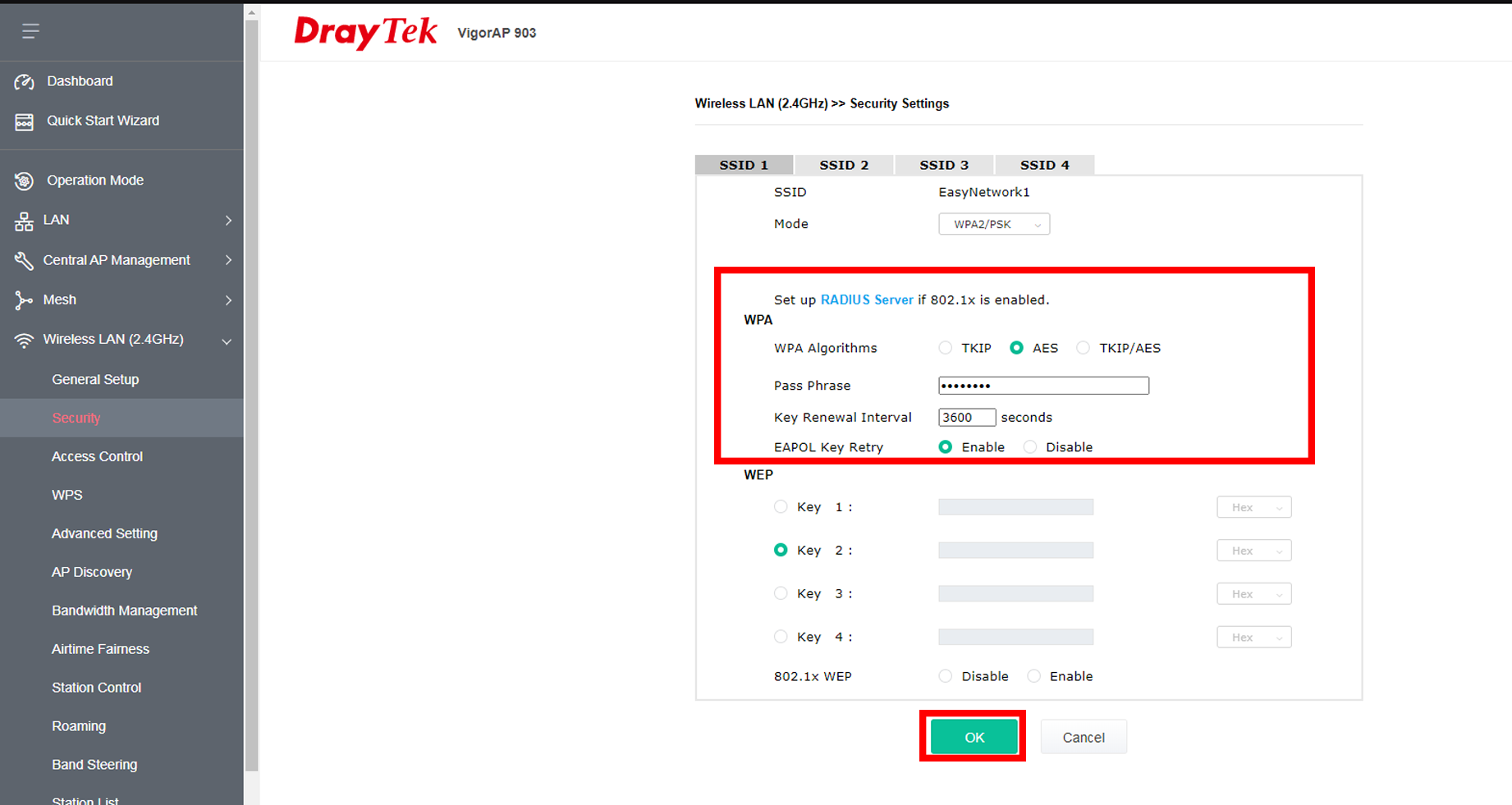
การอัตราความเร็วการส่งข้อมูล (Transmission Rate)
สามารถตั้งค่าได้โดยเลือกหัวข้อ Advance Setting
- Channel Bandwidth: การเลือก Channel Bandwidth โดยมีให้เลือกดังนี้ 20 MHz, 40 MHz และ Auto 20/40MHz
- Tx Power: เปอร์เซ็นกำลังส่ง
- Country Code: ประเทศไทย (TH) หรือหากต้องการเลือกประเทศอื่น สามารถค้นหาได้ที่ https://en.wikipedia.org/wiki/ISO_3166-1_alpha-2#Current_codes
- Auto Channel Filtered Out List: เลือกช่อง Channel ที่ต้องการ
- Isolate 2.4GHz and 5GHz bands: ผู้ใช้งาน 2.4 GHz จะไม่สามารถติดต่อกับ ผู้ใช้งาน 5 GHz ได้
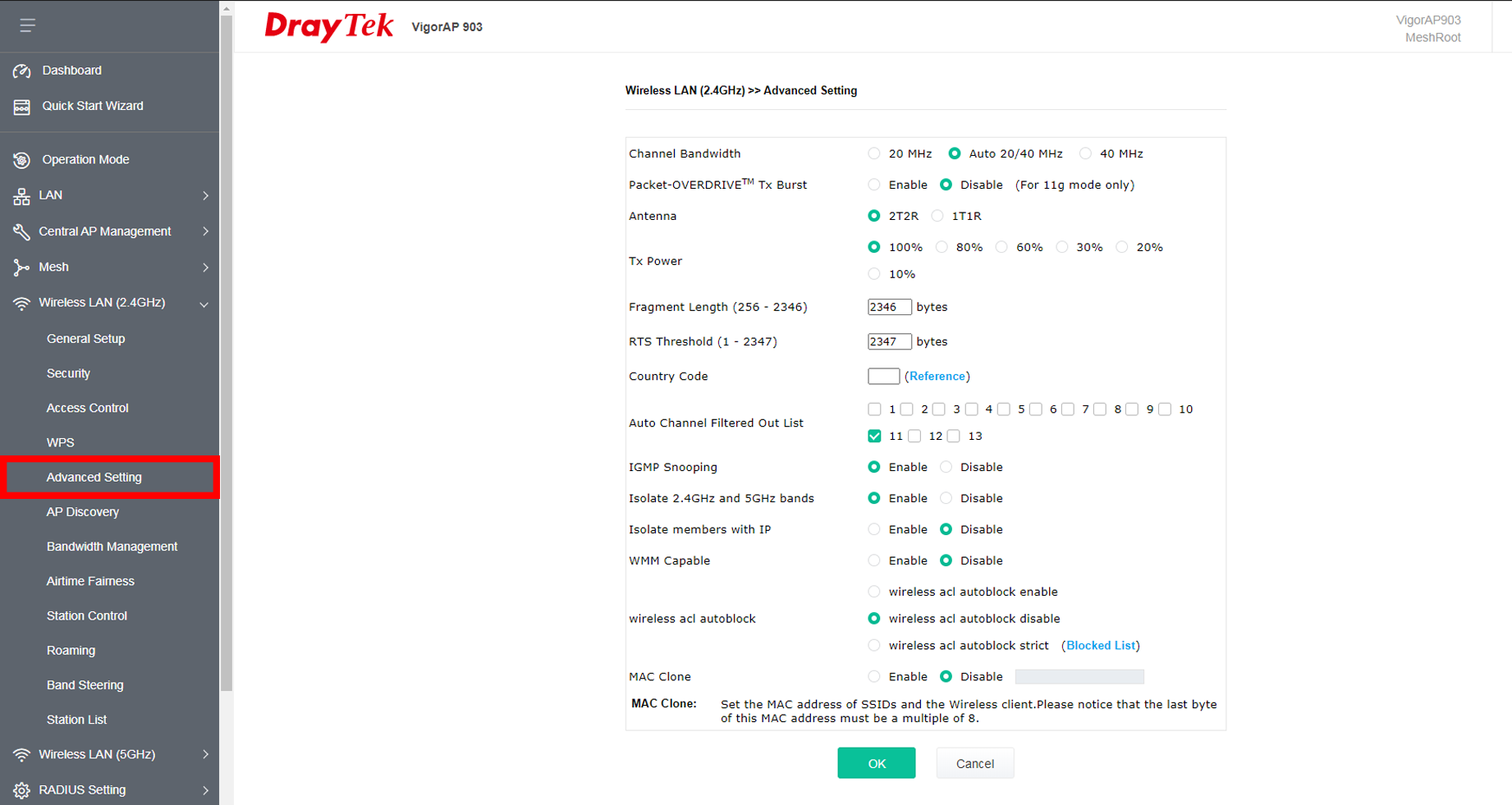
สำหรับการตั้งค่า Wireless Lan 5 GHz สามารถตั้งค่าได้โดยเลือกที่หัวข้อ Wireless Lan (5 GHz) จากนั้นตั้งค่าเช่นเดียวกับ 2.4 GHz ดังที่กล่าวไว้ข้างต้น